贴近家庭用户,聚焦零门槛易用型NAS——极空间Z4S四核4盘位NAS评测
写在前面
大家好,我是纵笔浮生~NAS网络存储服务器已经成为许多家庭和企业中不可或缺的一部分,家庭中的许多设备都需要大量的存储空间,例如智能手机、平板电脑、笔记本电脑和家庭影院等设备,不仅可以作为存储中心,也可以满足家庭成员之间的共享和访问需求。
存储和播放多媒体文件:NAS 可以用来存储大量的歌曲、电影和电视剧,方便家庭成员随时欣赏。同时,支持多种格式和设备,让每个人都能观看自己喜欢的内容。
备份摄影和摄像资料:NAS 可以作为家庭成员的摄影作品和视频的集中存储和备份设备,确保这些珍贵的回忆不会丢失。
工作资料存储和远程访问:NAS 可以存储工作资料,并允许家庭成员远程访问这些文件。这对于需要在家处理工作或查找资料的人非常有用。
手机资料备份:NAS 可以作为手机资料的备份设备,帮助家庭成员备份和管理手机上的重要数据,确保数据安全。
普通 NAS 较高的上手门槛又劝退了很多人,一些传统型的NAS大厂追求技术上专业性,传统厂商总是希望在统一底层上搭建功能丰富的特色应用,并且能够兼顾个人用户和企业用户,却使得 NAS 设置和使用时需要有一定的技术基础才行。对于普通用户来说,就可能变成了巨大的学习门槛。 今天要介绍的极空间是一家在过去两年中迅速崛起并获得高曝光率的国产 NAS 品牌,极空间希望通过做简单易用的产品,让用户不过分关注系统和硬件,仅仅作为设备的使用者,贴近家庭用户,聚焦易用型使用体验。
今天要介绍的极空间是一家在过去两年中迅速崛起并获得高曝光率的国产 NAS 品牌,极空间希望通过做简单易用的产品,让用户不过分关注系统和硬件,仅仅作为设备的使用者,贴近家庭用户,聚焦易用型使用体验。 系统稳定性和易用性方面,极空间的产品逻辑与传统 NAS 差别很大,传统的 NAS 被大厂垄断,产品普遍操作复杂,用个NAS用个先学两本教材,弄懂各种网络协议、硬盘参数。极空间的 NAS 设备运行着自研的操作系统,这个系统在稳定性和易用性方面都表现出色。用户可以轻松地在设备上部署各种应用,满足多样化的需求。好了,废话不再多说,今天我们一起来体验一下,极空间这款NAS表现如何。
系统稳定性和易用性方面,极空间的产品逻辑与传统 NAS 差别很大,传统的 NAS 被大厂垄断,产品普遍操作复杂,用个NAS用个先学两本教材,弄懂各种网络协议、硬盘参数。极空间的 NAS 设备运行着自研的操作系统,这个系统在稳定性和易用性方面都表现出色。用户可以轻松地在设备上部署各种应用,满足多样化的需求。好了,废话不再多说,今天我们一起来体验一下,极空间这款NAS表现如何。
【先看颜值】
极空间 Z4S 共有黑、白、蓝三种颜色,其中白色款侧边拥有木纹装饰,整体看上去简洁大方,摆在桌面上也是比较好看的,当个装饰品也不显得违和。 Z 字中心对称设计元素配合铝合金金属机身,白色铝合金材质中间内嵌了木纹纹路的金属材质,以此来增加 Z4S 整体家具氛围,侧面包含硬盘指示灯和开机按钮,开机或关机成功均会 “滴” 的一声。
Z 字中心对称设计元素配合铝合金金属机身,白色铝合金材质中间内嵌了木纹纹路的金属材质,以此来增加 Z4S 整体家具氛围,侧面包含硬盘指示灯和开机按钮,开机或关机成功均会 “滴” 的一声。 背部最引人注目的就是这个14cm巨大的风扇,Z4S 采用了正压式风道设计。通过这个风扇产生的气流,可以同时对 CPU 和硬盘进行高效降温,避免了普通 NAS 需要多个散热风扇从而导致噪音问题的困扰。
背部最引人注目的就是这个14cm巨大的风扇,Z4S 采用了正压式风道设计。通过这个风扇产生的气流,可以同时对 CPU 和硬盘进行高效降温,避免了普通 NAS 需要多个散热风扇从而导致噪音问题的困扰。 极空间 Z4S 主要的连接孔都设置在了机器背面。从左向右依次是 eSATA 接口、USB 接口、两个 2.5G 有线网口、DC电源口、HDMI 2.0 接口。
极空间 Z4S 主要的连接孔都设置在了机器背面。从左向右依次是 eSATA 接口、USB 接口、两个 2.5G 有线网口、DC电源口、HDMI 2.0 接口。
通过USB 接口、eSATA 扩展端口轻松挂载移动硬盘等设备,或者添加硬盘柜,轻松地扩展存储空间,满足不断增长的数据存储需求。
两个 2.5G 有线网口,支持链路聚合功能,可以将两个网口进行聚合,提高网络传输速度和带宽,从而实现更高效的文件传输和访问速度,满足大量数据传输的需求。
一个 HDMI 2.0 接口,最高支持 4K 60Hz 视频信号输出,连接显示器或者电视可以直接当作一台播放器使用,不占用网络带宽。
 极空间 Z4S 硬盘拆卸采用了便捷的磁吸设计,用户只需轻松取下前部挡板,即可实现硬盘的热拔插。这款设备提供了 4 个 3.5 寸的硬盘位,安装和更换硬盘无需拆机。此外,机身前端配有 USB 3.1 Type-A 和 Type-C 接口各一个,方便用户在 NAS 放置于机柜时轻松备份 U 盘和手机中的数据,无需移动设备。
极空间 Z4S 硬盘拆卸采用了便捷的磁吸设计,用户只需轻松取下前部挡板,即可实现硬盘的热拔插。这款设备提供了 4 个 3.5 寸的硬盘位,安装和更换硬盘无需拆机。此外,机身前端配有 USB 3.1 Type-A 和 Type-C 接口各一个,方便用户在 NAS 放置于机柜时轻松备份 U 盘和手机中的数据,无需移动设备。 值得一提的是,Z4S 不仅在硬盘盒面板上采用了有利于散热的镂空处理,而且在硬盘之间保留了足够的间隙以提高散热效果。
值得一提的是,Z4S 不仅在硬盘盒面板上采用了有利于散热的镂空处理,而且在硬盘之间保留了足够的间隙以提高散热效果。
【再看内在】
拆掉散热风扇的的防尘网后,可以看到主板被设置在了机器的底部,使用机器时产生的热量上升,更容易通过风道排出。很多小伙伴担心拆机的保修问题,这个不用担心,安装扩展内存或固态硬盘需要拆拆机,不影响保修,不过拆机过程还是小心一点,如果刮花了还是比较心疼的。 拆掉机器底部的四颗螺丝,抠住底壳,稍微用点力气,就可以拿掉底部外壳了。拆掉外壳后,首先看到就是一块巨大的散热器,在散热片下方,是Intel 赛扬 N5105 处理器。散热器顶部还贴了一层散热硅胶,保证散热片可以和铝合金的外壳紧密相连,可以将散热片的热量导入到外壳散掉。
拆掉机器底部的四颗螺丝,抠住底壳,稍微用点力气,就可以拿掉底部外壳了。拆掉外壳后,首先看到就是一块巨大的散热器,在散热片下方,是Intel 赛扬 N5105 处理器。散热器顶部还贴了一层散热硅胶,保证散热片可以和铝合金的外壳紧密相连,可以将散热片的热量导入到外壳散掉。 极空间 Z4S 采用的这款处理器是全新10nm工艺制程制造的赛扬 N5105 处理器,具有 4 核心 4 线程,最高频率可达 2.9GHz。它还配备了 24 个执行单元的核心显卡,最高支持 4K 60Hz 的视频输出功能。这款 NAS 的 AI 智能分类、视频实时转码等功能都依赖于这款CPU 所提供的强大算力。这样的高性能只有 10W 的TDP,可谓是非常出色的 NAS 处理器。
极空间 Z4S 采用的这款处理器是全新10nm工艺制程制造的赛扬 N5105 处理器,具有 4 核心 4 线程,最高频率可达 2.9GHz。它还配备了 24 个执行单元的核心显卡,最高支持 4K 60Hz 的视频输出功能。这款 NAS 的 AI 智能分类、视频实时转码等功能都依赖于这款CPU 所提供的强大算力。这样的高性能只有 10W 的TDP,可谓是非常出色的 NAS 处理器。
| 处理器编号 | 英特尔® 赛扬® N5105 处理器 |
|---|---|
| 光刻 | 10 nm |
| 内核数/线程数 | 4/4 |
| 脉冲频率/处理器基本频率 | 2.90 GHz/2.00 GHz |
| TDP | 10 W |
| 内存类型/最大内存速度 | DDR4 LPDDR4x/最大内存速度2933 MHz,最大内存16 GB,最大内存通道数2 |
| 处理器显卡 | 英特尔 ® 超核芯显卡 |
| 显卡基本频率/色同步脉冲频率 | 450 MHz/800 MHz |
| 执行单元 | 24 |
| eDP/DP/HDMI/MIPI-DSI,最大分辨率 (HDMI、DP、eDP - 集成平板) | 4096x2160@60Hz 支持4K60Hz |
| DirectX* 支持 | 12 |
| OpenGL* 支持 | 4.5 |
| OpenCL* 支持 | 1.2 |
| 英特尔 ® Quick Sync Video | 是 |
| 支持的显示器数量 | 3 |
| 芯片组 / PCH PCIe 修订版 | Gen 3 |
| PCI Express 通道数的最大值 | 8 |
| SATA 6.0 Gb / 秒端口数的最大值 | 2 |
| 英特尔 ® 高斯和神经加速器 | 2 |
| 英特尔 ® 图像处理单元 | 6 |
| 英特尔 ® 智音技术/英特尔 ® 语音唤醒/英特尔 ® 高质音频/英特尔 ® Speed Shift Technology | 是 |
| 英特尔 ® 64 | 是 |
| 指令集/指令集扩展 | 64-bit/Intel® SSE4.2 |
| Enhanced Intel SpeedStep® Technology | 是 |
| 温度监视技术 | 是 |
| 英特尔 ® 身份保护技术/英特尔 ® 操作系统守护/英特尔 ® Boot Guard | 是 |
| 英特尔 ® AES 新指令 | 是 |
| 基于模式的执行控制 (MBE) | 是 |
| 英特尔 ® 虚拟化技术 (VT-x)/英特尔 ® VT-x with Extended Page Tables (EPT) | 是 |
| 英特尔 ® Virtualization Technology for Directed I/O (VT-d) | 是 |
在内存配置方面,极空间 Z4S 提供了两种可选的板载内存规格:4GB 和 8GB,板载内存规格为 LPDDR4,频率 2933Mhz。。此外,该设备还配备了一个 LPDDR4 内存插槽,方便用户自主扩展内存,对于热衷于折腾的人来说,可以扩大内存容量,从而运行更多的程序和 Docker 插件。 Z4S 主板装有两个2280规格的 M2 固态硬盘接口,支持 NVMe 1.2/1.3 接口硬盘。固态硬盘既可以作为机械硬盘的高速缓存使用,也可以直接作为存储空间,最高可达 8T 的高速存储空间。这两个接口与 4 个机械硬盘位一起,提供了多种存储解决方案,低频或归档文件可存储在机械硬盘中,确保数据安全和可靠性。插入一块 SSD 卡可以实现高速存储和自动缓存,将高频读写数据存放在SSD高速存储中,以提高读写速度和降低运行噪音。极空间 Z4S 采用了英特尔的 I225-V B3 网卡芯片,共有两颗此类网卡芯片,分别位于左右两侧。这款芯片还包含了 bootrom 功能,让极空间 Z4S 在处理高并发传输任务时表现出色,满足家庭和小型企业用户对网络存储设备的高性能需求。
Z4S 主板装有两个2280规格的 M2 固态硬盘接口,支持 NVMe 1.2/1.3 接口硬盘。固态硬盘既可以作为机械硬盘的高速缓存使用,也可以直接作为存储空间,最高可达 8T 的高速存储空间。这两个接口与 4 个机械硬盘位一起,提供了多种存储解决方案,低频或归档文件可存储在机械硬盘中,确保数据安全和可靠性。插入一块 SSD 卡可以实现高速存储和自动缓存,将高频读写数据存放在SSD高速存储中,以提高读写速度和降低运行噪音。极空间 Z4S 采用了英特尔的 I225-V B3 网卡芯片,共有两颗此类网卡芯片,分别位于左右两侧。这款芯片还包含了 bootrom 功能,让极空间 Z4S 在处理高并发传输任务时表现出色,满足家庭和小型企业用户对网络存储设备的高性能需求。
【关于上手使用】
上手过程非常简单
极空间Z4S的部署过程非常简单,让初次接触 NAS 的用户能够轻松上手。产品设置需要在具备 Wi-Fi 的局域网环境中进行。装好硬盘,然后将它的电源接上,再插上网线,通电开机,等待设备启动。 确保你的Z4S设备已经连接到具备 Wi-Fi 功能的局域网。新用户第一次使用,要通手机注册一个新账户,然后激活。下载APP后,点击【新设备注册】,会自动搜索局域网内的设备,也可以扫描扫描设备前盖的二维码以连接到Z4S。
确保你的Z4S设备已经连接到具备 Wi-Fi 功能的局域网。新用户第一次使用,要通手机注册一个新账户,然后激活。下载APP后,点击【新设备注册】,会自动搜索局域网内的设备,也可以扫描扫描设备前盖的二维码以连接到Z4S。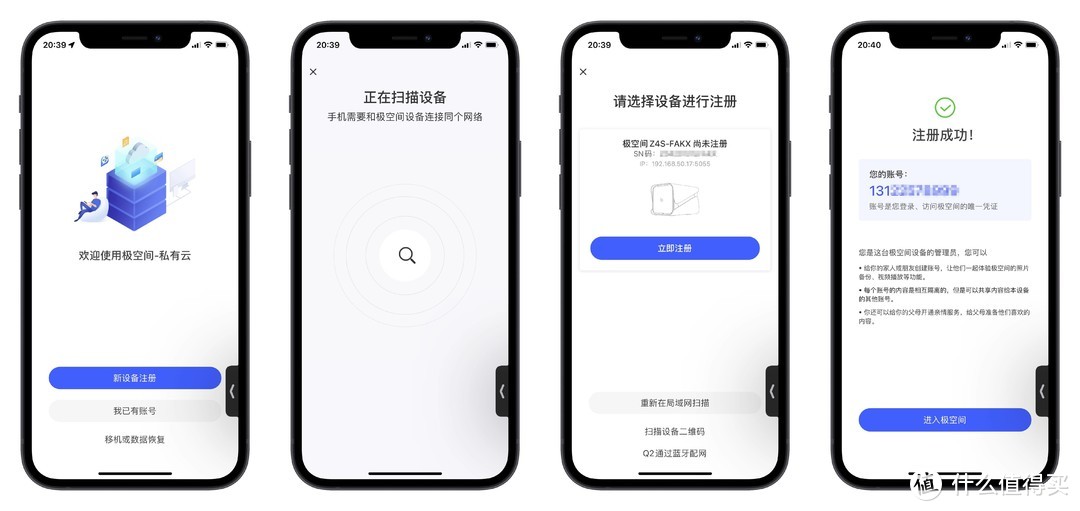 注册成功后,系统会自动进行一些基本设置。在这个过程中,很快就可以配置完成。Z4S提供了四个硬盘插槽,2个SSD插槽,支持多种 RAID 存储模式,包括ZDR、RAID1、双 RAID1、RAID5,这些模式能满足用户不同需求和用途。
注册成功后,系统会自动进行一些基本设置。在这个过程中,很快就可以配置完成。Z4S提供了四个硬盘插槽,2个SSD插槽,支持多种 RAID 存储模式,包括ZDR、RAID1、双 RAID1、RAID5,这些模式能满足用户不同需求和用途。
RAID 1:通过磁盘镜像(Mirroring)实现,提供数据冗余保护,但存储空间利用率较低,适用于对数据安全性要求较高的场景。
RAID 5:通过分片 + 奇偶校验实现,提供较好的数据冗余保护和存储空间利用率,适用于对数据安全性和性能都有一定要求的场景。
极空间 ZDR(Z-Dynamic Redundancy)是一种独创的动态备份技术,它允许用户根据文件的重要性自动将文件备份到另一个物理硬盘上。当一个硬盘出现故障时,重要数据依然可以从备份硬盘中恢复,降低数据丢失的风险。与 RAID1 相比,ZDR 技术既确保了数据安全性,又节省了存储空间。ZDR 技术的优势在于它可以灵活地为不同文件设置备份策略。对于重要文件,可以选择自动备份,确保数据安全;而对于不太重要的文件,可以不进行双备份,从而节省存储空间。这种灵活性使得 ZDR 技术在数据安全和存储空间利用率之间取得了较好的平衡。设置完成后,就可以开始使用极空间Z4S NAS 服务器来存储和共享数据了。这种简单的部署过程降低了用户使用 NAS 的门槛,使得更多人能够方便地享受到网络存储带来的便利。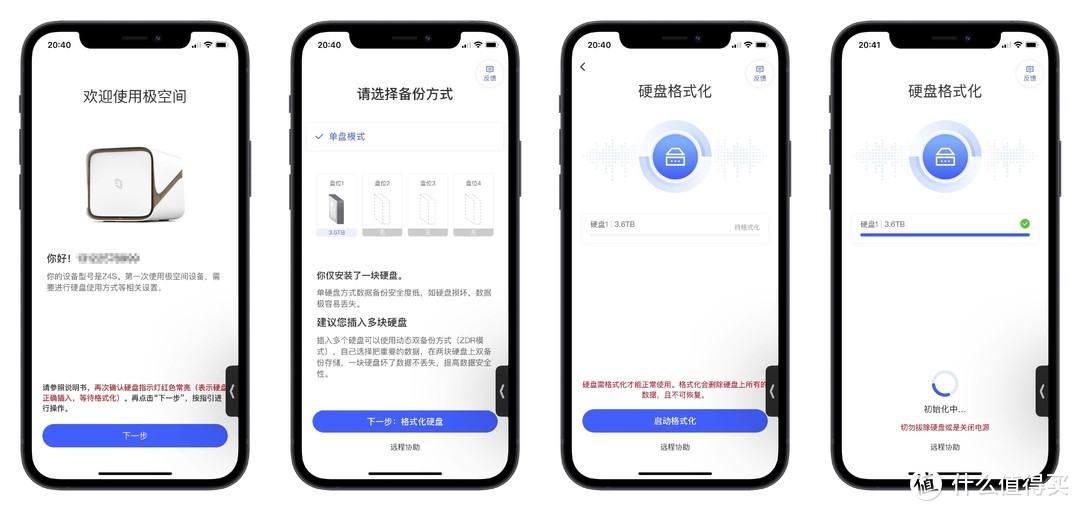
系统很丰富,自研的ZOS系统可多终端访问
自演的ZOS系统支持包括网页版、手机 APP(安卓 + iOS)、小程序、PC 客户端、MAC 客户端、TV 版在内的跨平台多端访问。可理解为像苹果手机的IOS系统,一样流畅,强大。ZOS系统的主要特点是简单易用,无论是手机端、web端和PC端都提供了相同的功能,无论是mac用户,还是win用户还是安卓用户,都能确保用户在不同设备上都能体验到一致的操作界面和功能。这种同步设计使得 ZOS 系统的逻辑清晰、易于理解,让用户无论在哪个终端上都能轻松上手进行文件管理和共享。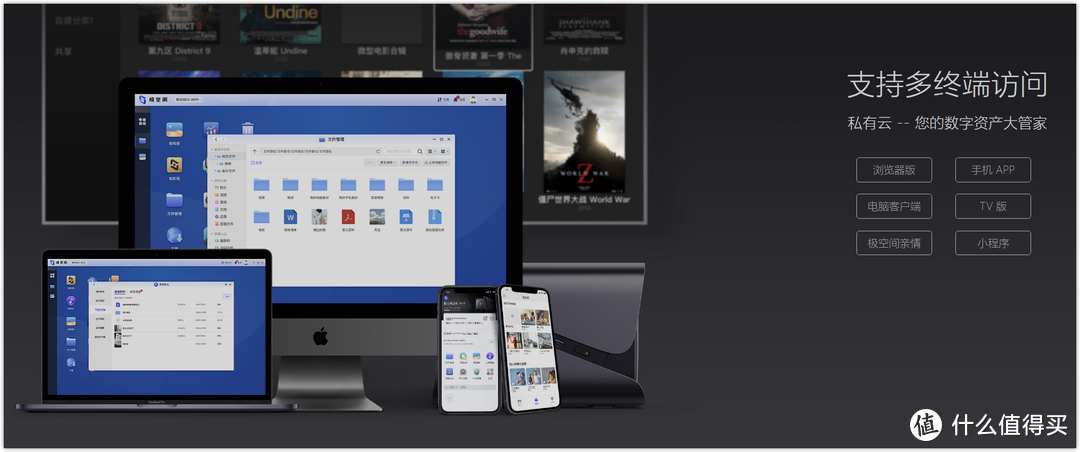 借助 ZOS 系统,用户可以随时随地访问和管理存储在极空间 Z4S NAS 上的文件,同时实现数据的实时同步和备份。这样的设计不仅节省了用户在不同设备间切换时所需的学习成本,还提高了工作效率,让文件管理变得更加便捷。
借助 ZOS 系统,用户可以随时随地访问和管理存储在极空间 Z4S NAS 上的文件,同时实现数据的实时同步和备份。这样的设计不仅节省了用户在不同设备间切换时所需的学习成本,还提高了工作效率,让文件管理变得更加便捷。 全新迭代的极空间 ZOS 操作系统,颠覆了以往存储设备复杂的操作方式,通过免费应用程序的方式非常直观地实现备份、安全、生活、实用工具、多媒体等多种功能。在客户端的界面,我们会发现拥有许多的功能:个人空间、团队空间、手机备份、极相册、极影视、音乐播放、记事本、保险箱、亲情设置、闪电传、有声读物、网盘备份等。可以随意位置,方便调用。
全新迭代的极空间 ZOS 操作系统,颠覆了以往存储设备复杂的操作方式,通过免费应用程序的方式非常直观地实现备份、安全、生活、实用工具、多媒体等多种功能。在客户端的界面,我们会发现拥有许多的功能:个人空间、团队空间、手机备份、极相册、极影视、音乐播放、记事本、保险箱、亲情设置、闪电传、有声读物、网盘备份等。可以随意位置,方便调用。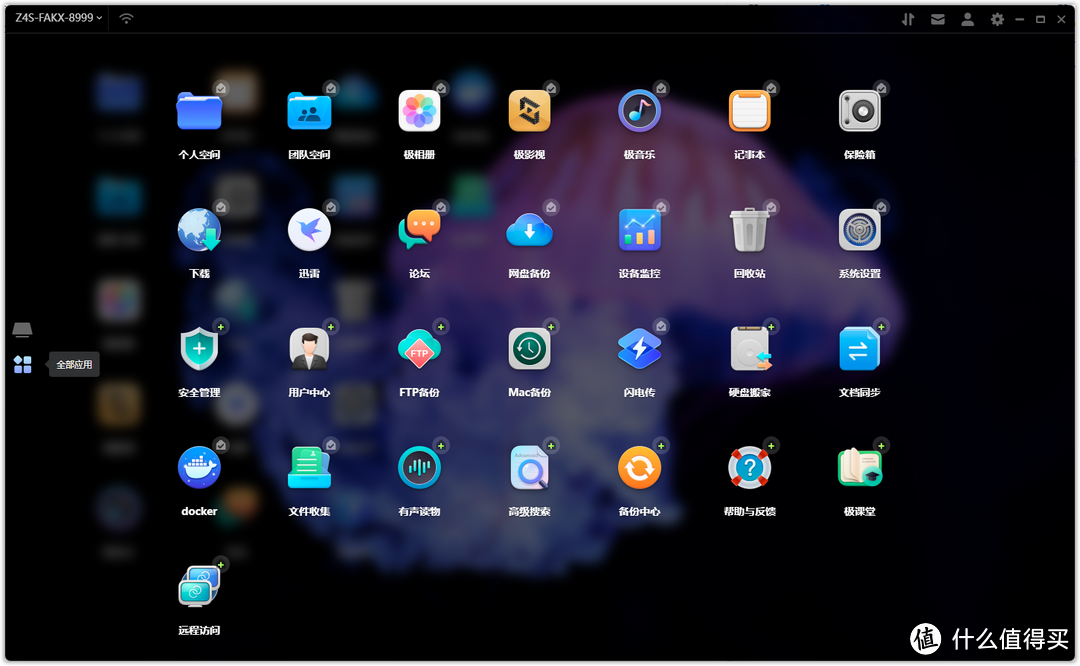
【有NAS后,第一件事儿是为手机扩容】
使用极空间 NAS,你可以实现手机一键备份功能,轻松备份手机数据,并在需要时随时恢复。这种方案相对于云存储服务,不仅便宜,而且保证了数据的安全性和隐私性,手机相册也能自动同步。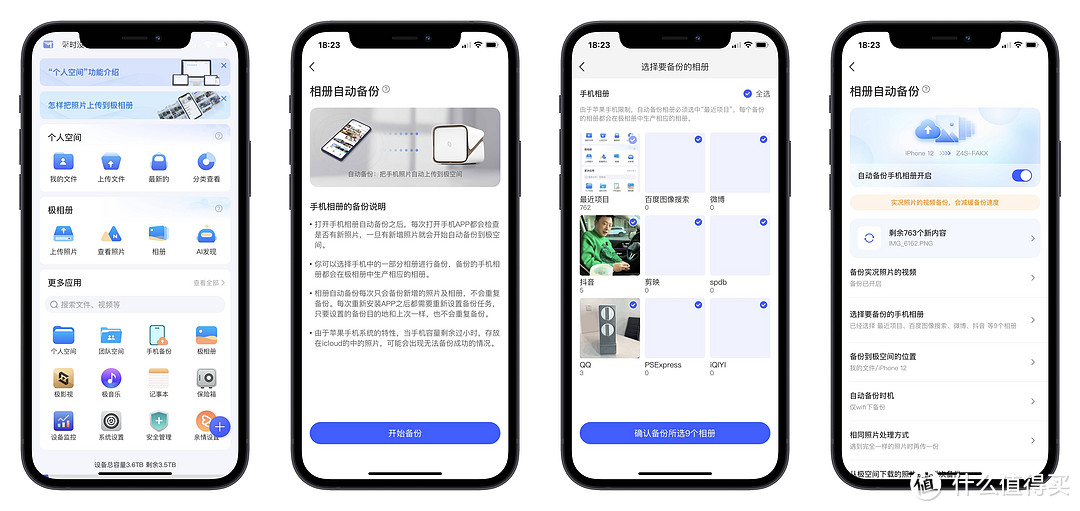
——微信备份也支持
通过极空间的微信小程序,可以实现微信快速备份。可以轻松地将微信聊天记录、文件、图片等数据备份到极空间 NAS 设备上,确保数据的安全性和可靠性。此外,极空间微信小程序还具备以下特点,用户无需下载安装任何应用,只需在微信中搜索并打开极空间小程序,即可进行数据备份。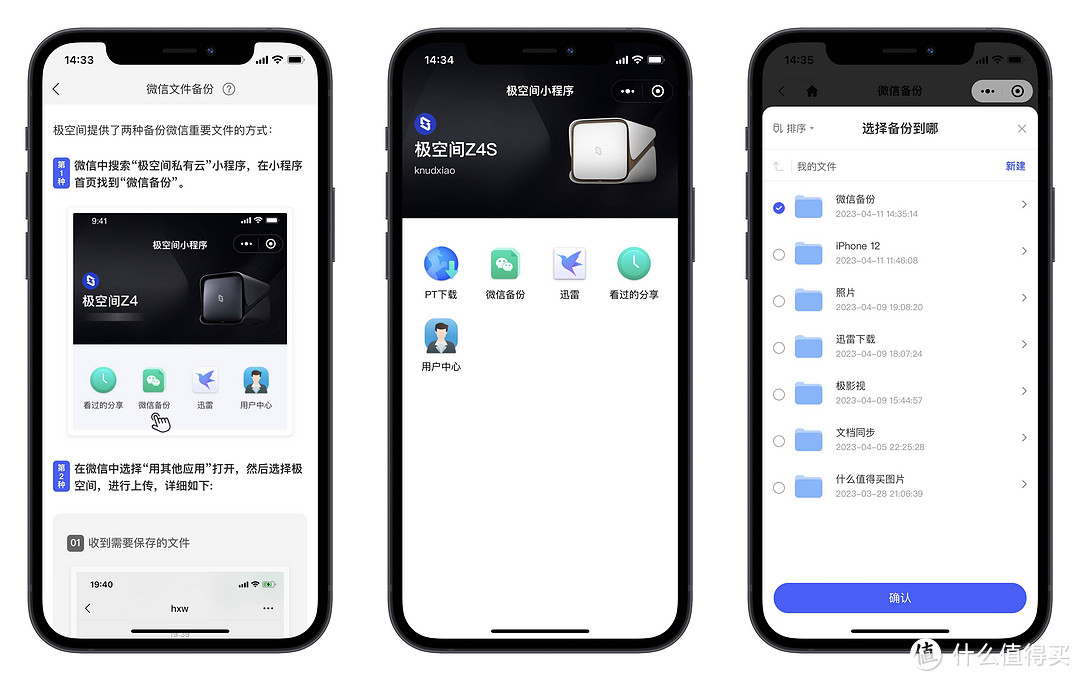
【心头好,码字人的安全感十足——文档同步功能】
极空间 Z4S 的文档同步功能确实很方便,它支持单向备份和双向备份。如果在公司有未完成的工作,但又不想加班或带着笔记本电脑回家,你可以利用极空间 NAS 的文档同步功能。这样,你可以随时随地登录极空间客户端,编辑和同步文件,无论是在家里、办公室或其他地方,都可以随时访问和编辑重要文件。像楼主平时直接就使用文档同步功能,把平时码文的文件夹进行同步,这样在各个设备上打开都可以无缝对接的进行码文了。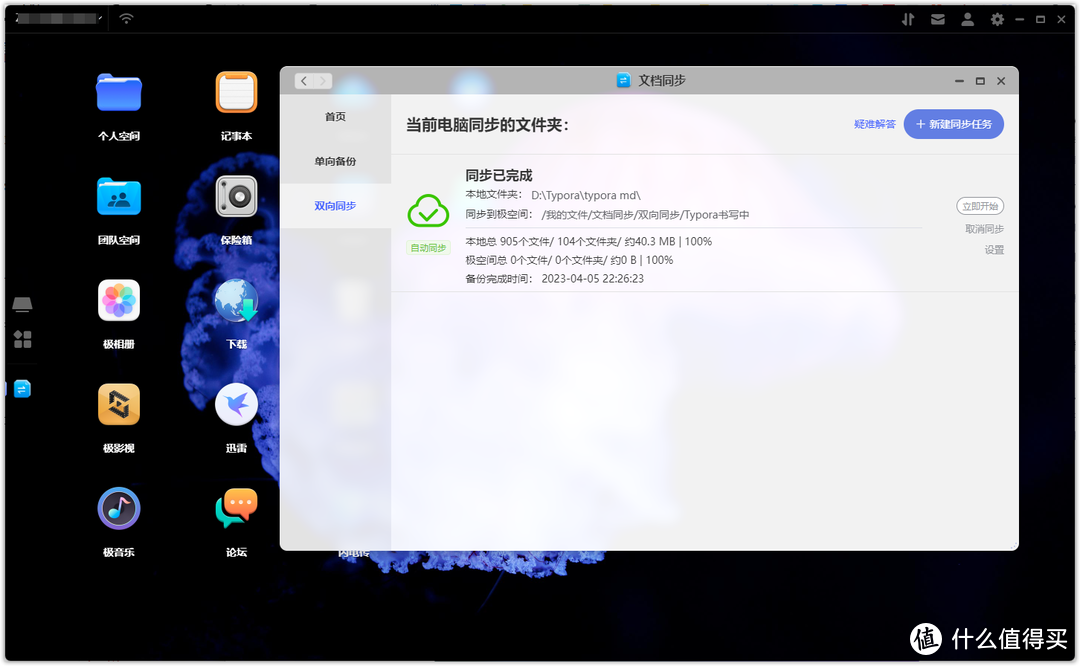
——挂载为本地硬盘
映射磁盘是将网络上的共享文件夹或存储设备(如 NAS)映射到本地计算机的一个盘符上,从而使其在本地计算机上看起来就像一个普通的磁盘分区。这样,用户可以轻松访问和管理网络上的文件和文件夹,就像在本地计算机上操作一样。映射磁盘可以提高工作效率,方便在不同设备之间共享和传输文件。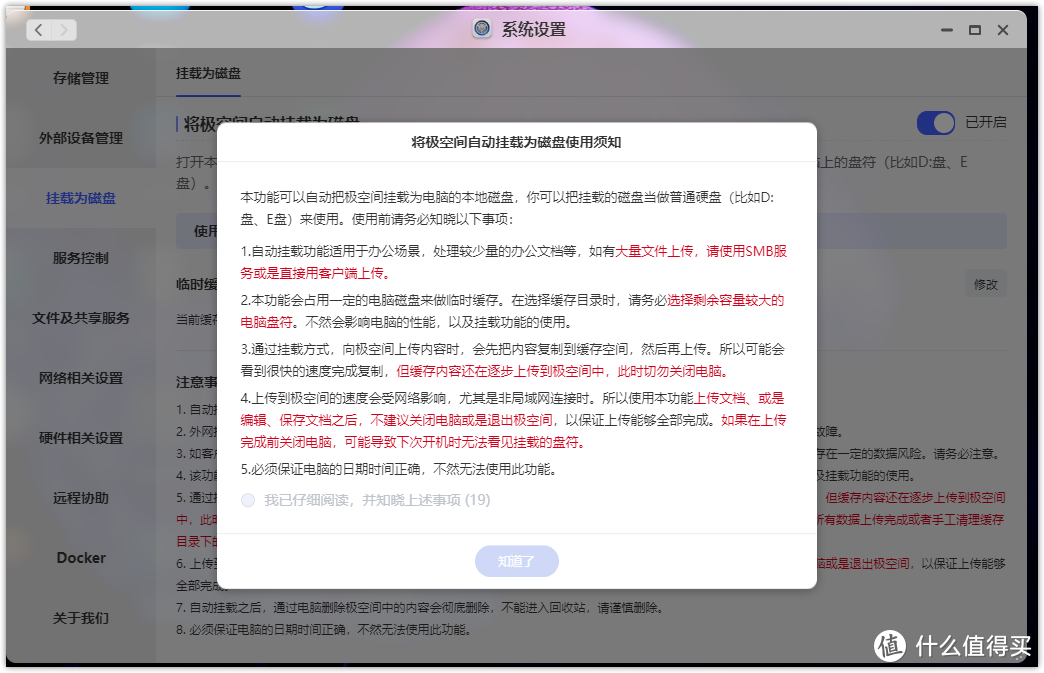 启用此功能也比较简单,可以一键开启。极空间会被挂载到你电脑上作为一个盘符(例如 D 盘或 E 盘)。你可以像使用普通盘符一样,用极空间浏览和存储办公文档等文件。这让操作变得更加方便和直观。
启用此功能也比较简单,可以一键开启。极空间会被挂载到你电脑上作为一个盘符(例如 D 盘或 E 盘)。你可以像使用普通盘符一样,用极空间浏览和存储办公文档等文件。这让操作变得更加方便和直观。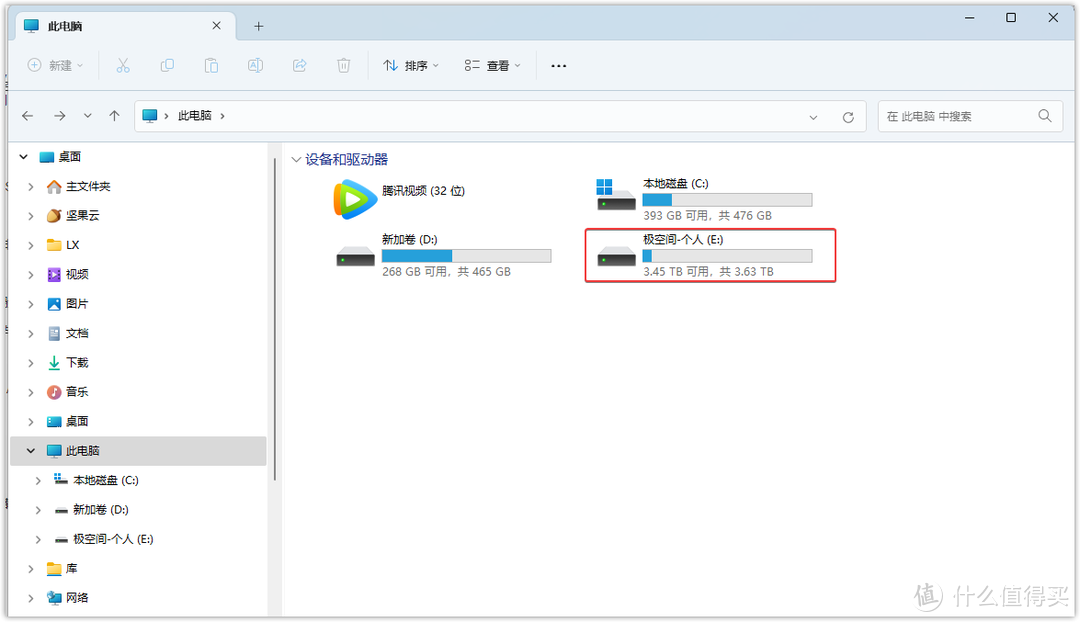
【惊艳功能——极影视的体验】
NAS 设备还可以作为家庭媒体中心,将 NAS 设备连接到家庭网络,所有家庭成员都可以轻松地访问和享受存储在其中的各种多媒体内容。而极空间自己开发的刮削器极影视也是非常好用的。
——零设置,自动刮削电影海报
用户只要简单地将下载的电影拖入到极影视的刮削文件夹即可,储存的电影与电视剧就会自动进行分类整理,建立自己的海报墙并储存播放记录,无需特殊的网络环境,无需电脑知识,电脑小白也可以轻松搭建自己的电影影院。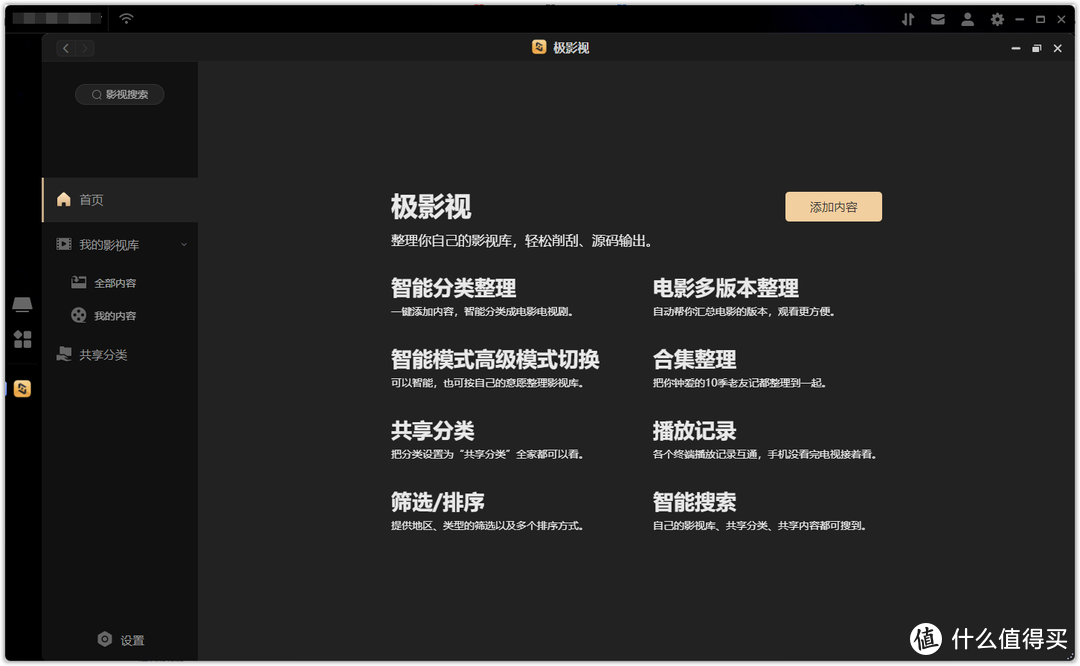 下面来看下刮削的效果,电影下载后,楼主也没有进行整理,就直接放入电影文件夹,让极影视自动刮削:
下面来看下刮削的效果,电影下载后,楼主也没有进行整理,就直接放入电影文件夹,让极影视自动刮削: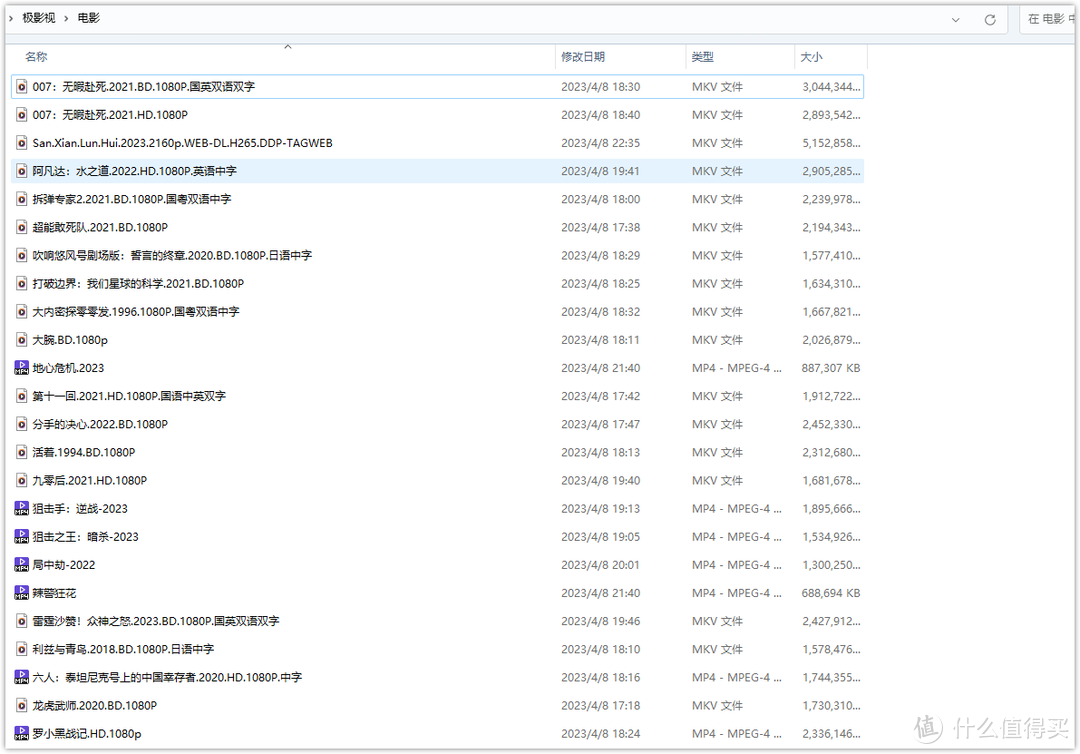 从海报墙的效果来看还是非常不错的,几十部影片没有出现过刮削失误,匹配成功率还是非常高的。虽然一些大神可以通过KODI、emby、plex等本地影院软件连接 TMDB等数据库进行刮削,基本可以可以实现,但是付出的学习成本和时间成本还是比较多的。并且实现起来还是有些难度的。
从海报墙的效果来看还是非常不错的,几十部影片没有出现过刮削失误,匹配成功率还是非常高的。虽然一些大神可以通过KODI、emby、plex等本地影院软件连接 TMDB等数据库进行刮削,基本可以可以实现,但是付出的学习成本和时间成本还是比较多的。并且实现起来还是有些难度的。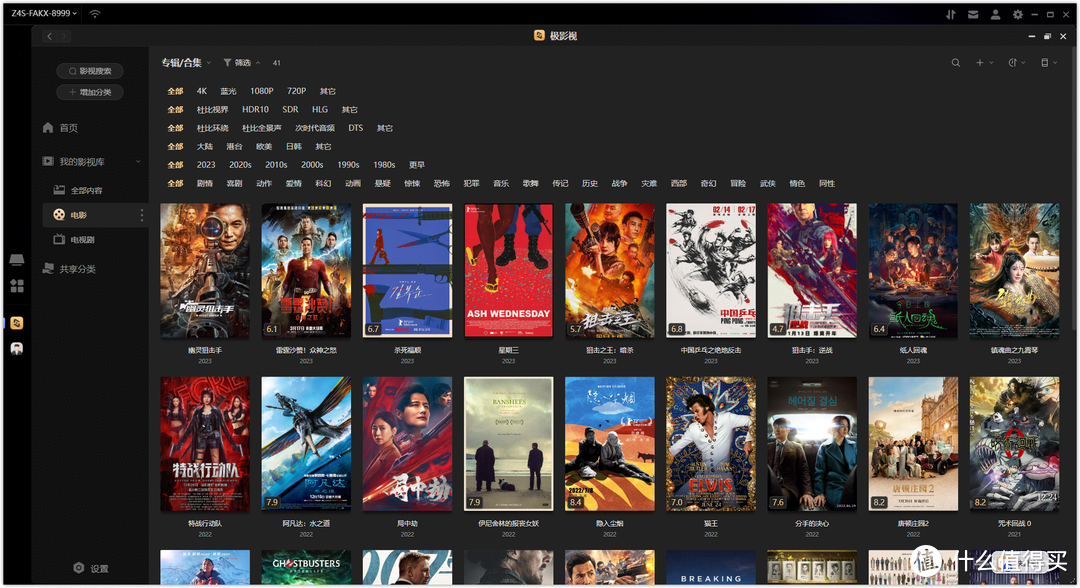
——剧集精准刮削
除了电影刮削功能之外,极影视对剧集的刮削也是非常精确的,下载下来的电视剧,不需要经过处理,也会自动刮削好,并同步海报与评分信息等。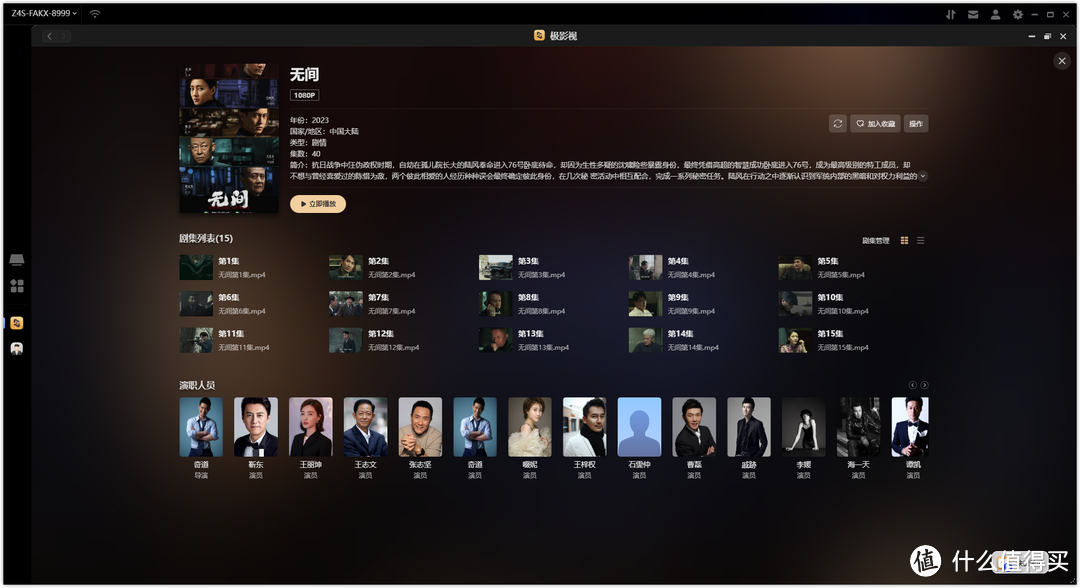
——自动实时转码、轻松远程访问
通过N5105集成的Intel UHD Graphics核显,极影视可以实现实时转码的功能,配合着极空间自带的远程访问功能,无需任何配置即可实现内网穿透,无论身处何处,只要有网络都可以轻松观看存储在 NAS 中的影视节目,极大地提高了便利性。和传统NAS相比,通过公网IP以及其他收费内网穿透服务还是比较麻烦的,这一点的确省心不少。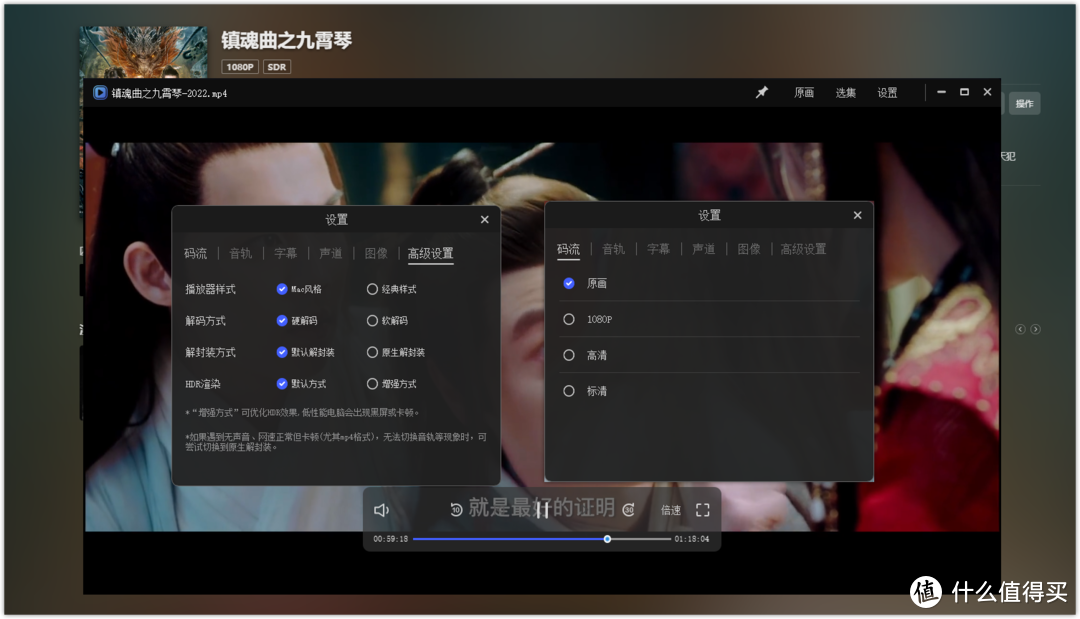
————播放信息多平台同步
极影视不仅可以整理海报墙和评分,还能跟踪媒体的播放信息,如播放进度和播放记录等。更为出色的是,这些功能在各个平台上都可以实现同步,无论使用哪个设备观看影视,都能获得一致的体验。 在家里没看完的电影可以在上班休息的时候继续观看,如果在电脑、电视上没有看完,可以继续用手机或者平板继续观看,观影体验要比使用 U 盘、移动硬盘方便很多。
在家里没看完的电影可以在上班休息的时候继续观看,如果在电脑、电视上没有看完,可以继续用手机或者平板继续观看,观影体验要比使用 U 盘、移动硬盘方便很多。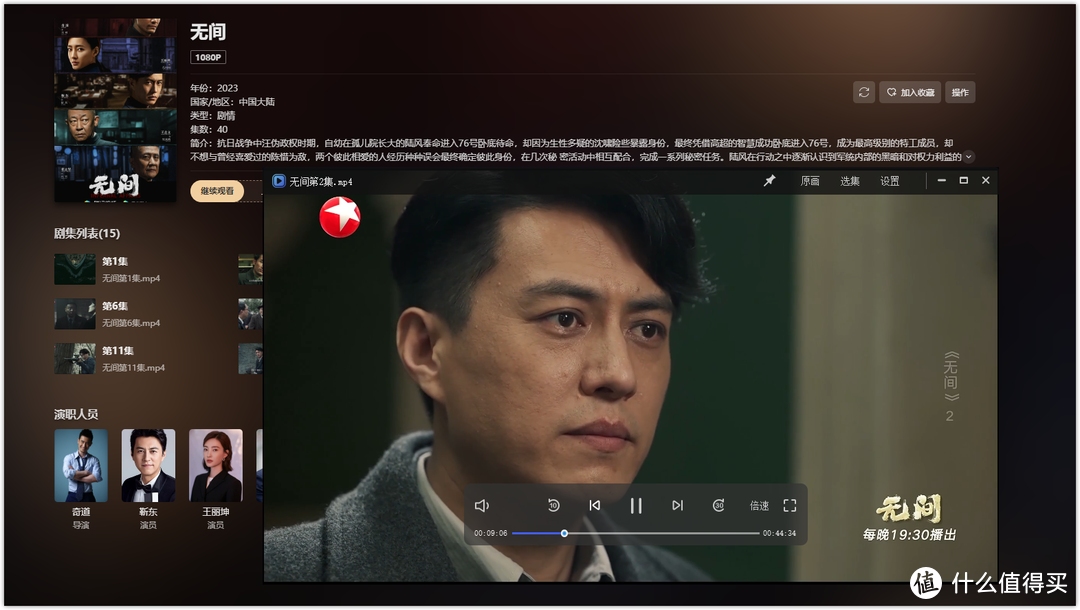 极影视的手机端同样简洁易用,为用户提供了便捷的观影体验,与电脑端区别不大。无论是界面设计还是功能布局,都以用户友好为核心,在手机端观看影视内容变得轻松愉快。
极影视的手机端同样简洁易用,为用户提供了便捷的观影体验,与电脑端区别不大。无论是界面设计还是功能布局,都以用户友好为核心,在手机端观看影视内容变得轻松愉快。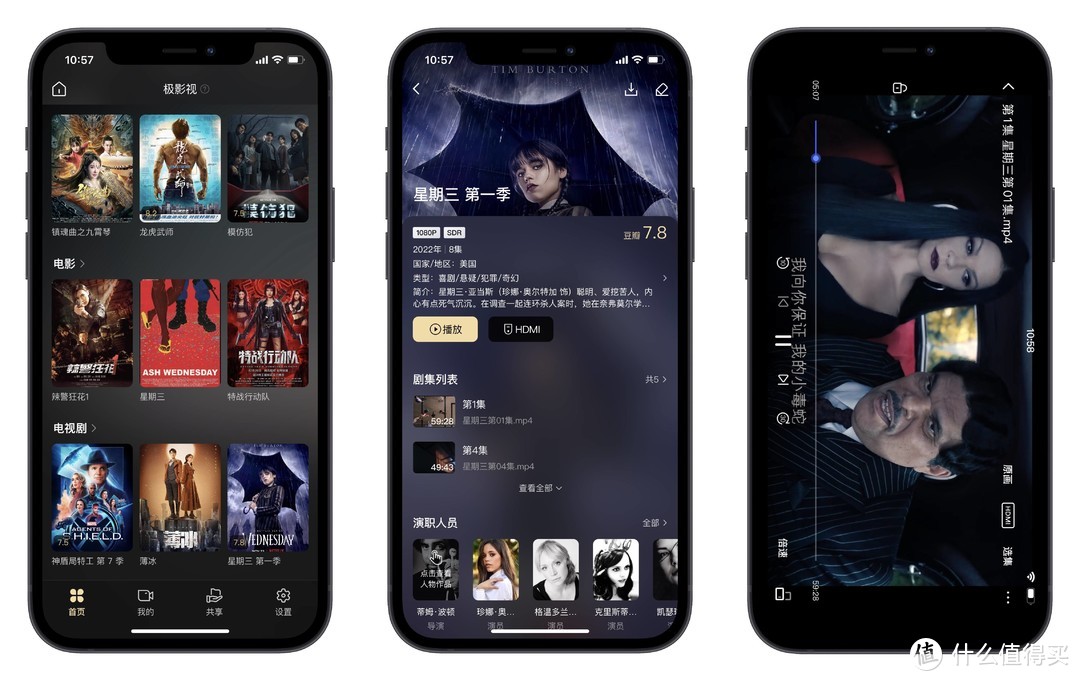
【惊艳功能——极相册的美好】
电子相册管理也是家庭使用常见的场景,当然现在不乏很多网络相册,使用过的朋友应该感受过,上传一时爽,下载累断肠,而且很多EXIF照片信息都被网络平台删掉了。极相册主要是管理相册资源的,体验下来非常不错。这款极空间开发的相册软件包含照片和视频管理,像自动分类和组织照片、方便地分享和备份手机照片,以及 AI 智能分类技术等照片管理功能一应俱全像宝宝相册、AI 智能分类和极空间亲情 APP 这三个功能特别适合家庭使用,最重要的照片是存储在本地,安全可靠。
关于宝宝成长相册
宝宝相册,我们可以创建一个专门记录宝宝成长的相册,随时记录宝宝的趣事和成长点滴。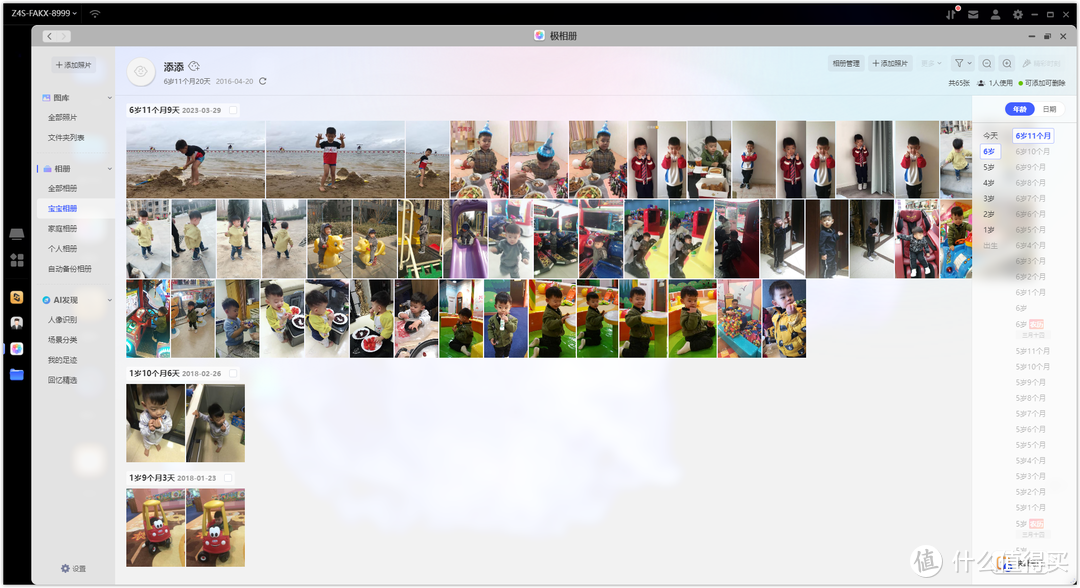 在日常使用中,相册功能在手机端的使用较为频繁,而操作也非常便捷。宝宝相册会根据拍摄时间和地点自动生成带音乐的相册,这样家长和宝宝可以更轻松地欣赏这些美好的瞬间。
在日常使用中,相册功能在手机端的使用较为频繁,而操作也非常便捷。宝宝相册会根据拍摄时间和地点自动生成带音乐的相册,这样家长和宝宝可以更轻松地欣赏这些美好的瞬间。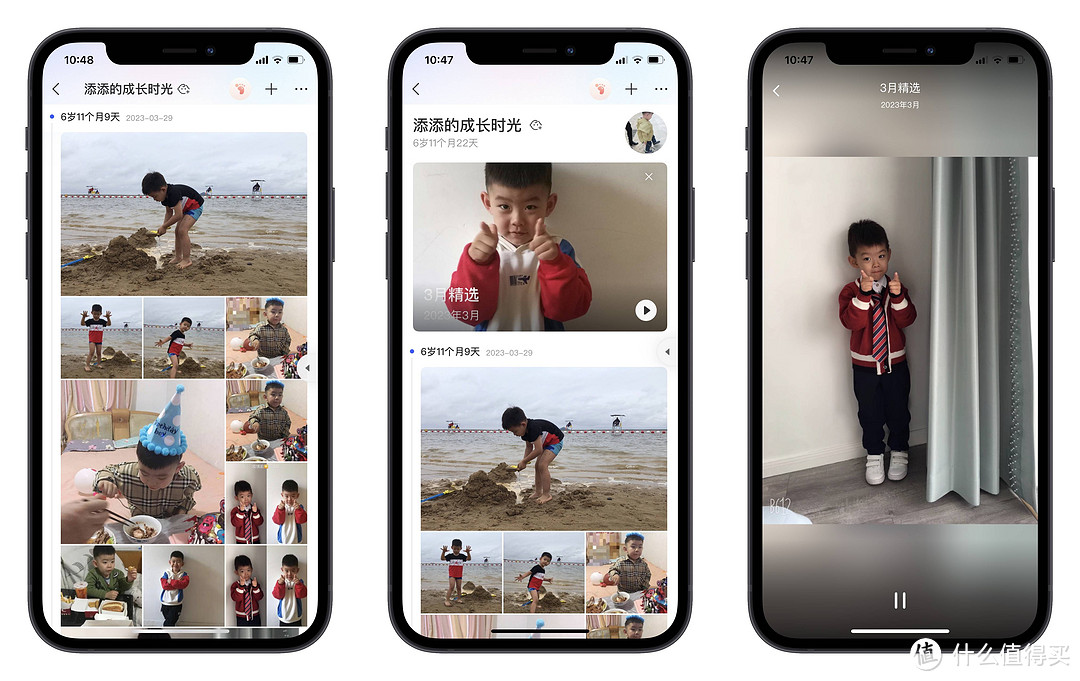 极相册还提供了一键分享功能,让您可以轻松地将宝宝的成长相册分享给亲朋好友,与亲友一同分享宝宝成长的喜悦。
极相册还提供了一键分享功能,让您可以轻松地将宝宝的成长相册分享给亲朋好友,与亲友一同分享宝宝成长的喜悦。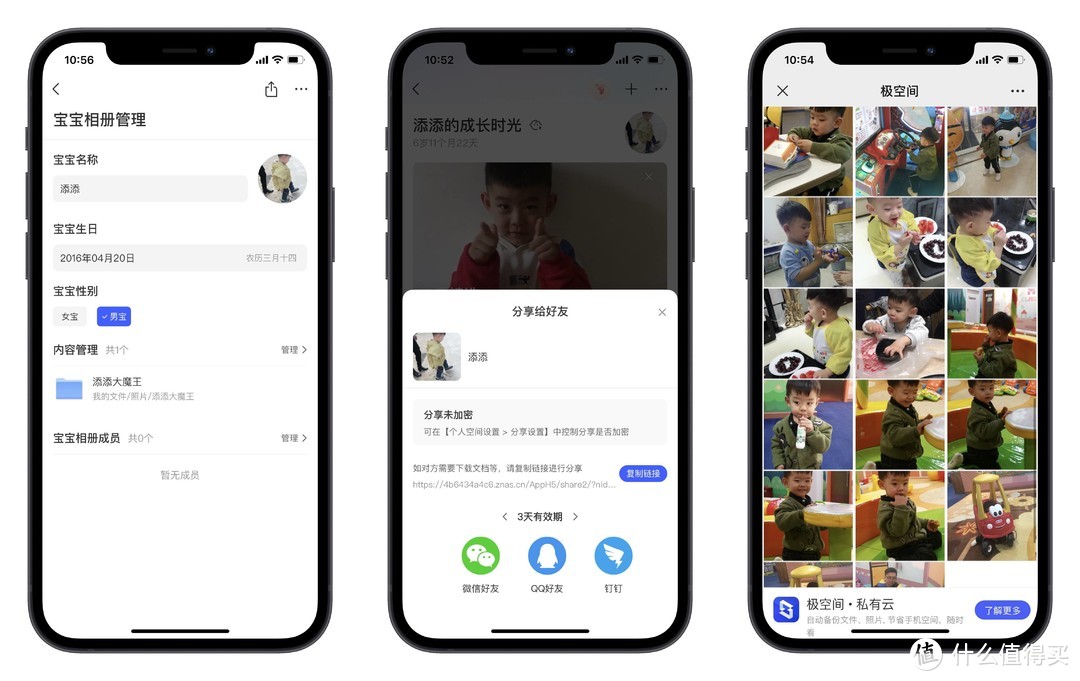
和家人一起共用,极空间亲情 APP
极空间除了提供标准版的 APP 外,还特别推出了极简版的极空间亲情。这款 APP 的字体和图片都比标准版更大,菜单更为简洁。在功能上,极空间亲情仅保留了最常用的浏览、下载照片、歌曲、视频以及上传照片等四项功能。这款 APP 非常适合给长辈使用,让他们能够随时查看宝宝照片,还可以轻松上传自己拍摄的照片,与家人分享。在授权方面,极空间非常灵活。管理员可以为每个成员分配不同的权限,根据需求开放不同的相册、视频和文件。同时,它还能保护用户隐私,确保只有指定的人才能查看相关内容。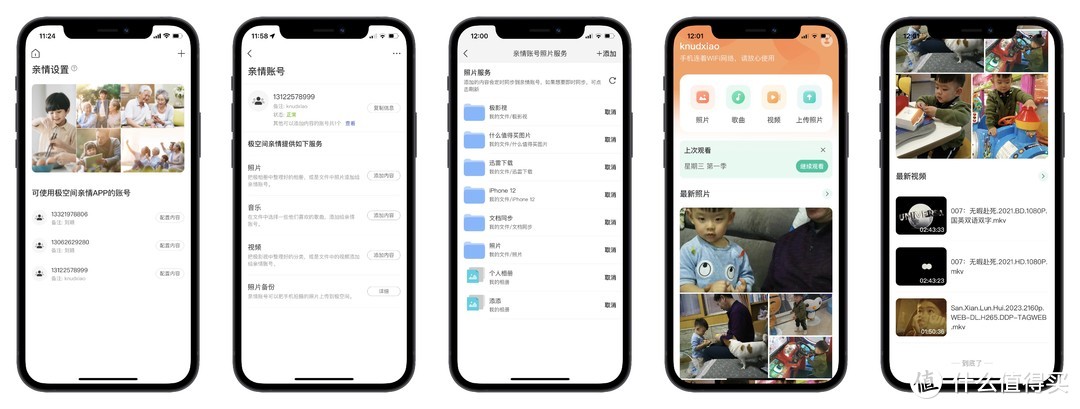
很聪明,AI 智能分类自动管理照片
极空间 Z4S 搭载了 4 核的酷睿 N5105,集成了 AI 计算功能。极空间系统即可自动进行人像识别与场景分类功能,识别分类功能完全靠本地算力完成。AI 智能分类技术可以帮助我们自动检测和识别照片中的元素,并智能分类,自动将照片自动分类和组织,使我们更容易找到想要的照片,并方便地分享和管理照片。在极相册里 AI 智能分类下可以看到人物识别、场景分类、我的足迹、回忆精选等贴心功能。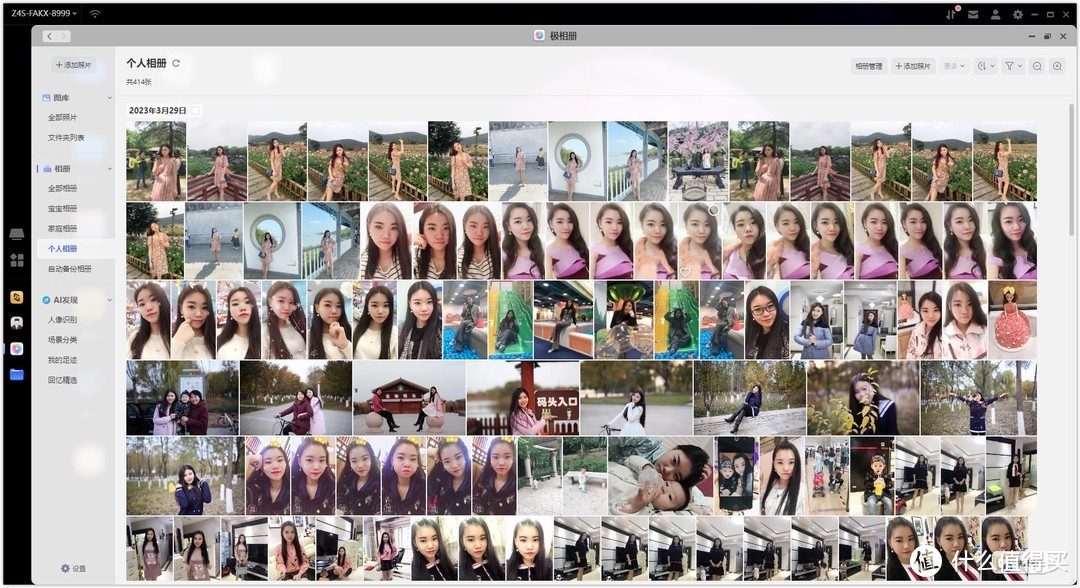 通过人脸识别技术,AI 能够自动识别照片中的人物,并将相同人物的照片归为一类,方便用户查找和回顾,只要点击人物或元素头像就可以快速看到此人物的所有照片。AI 智能也可以识别照片中的场景,如山水、海滩、城市等,并将相似场景的照片整理到一起,还可以根据照片的拍摄时间和地点自动整理成时间线和足迹地图,让用户更轻松地回顾过去的美好时光。
通过人脸识别技术,AI 能够自动识别照片中的人物,并将相同人物的照片归为一类,方便用户查找和回顾,只要点击人物或元素头像就可以快速看到此人物的所有照片。AI 智能也可以识别照片中的场景,如山水、海滩、城市等,并将相似场景的照片整理到一起,还可以根据照片的拍摄时间和地点自动整理成时间线和足迹地图,让用户更轻松地回顾过去的美好时光。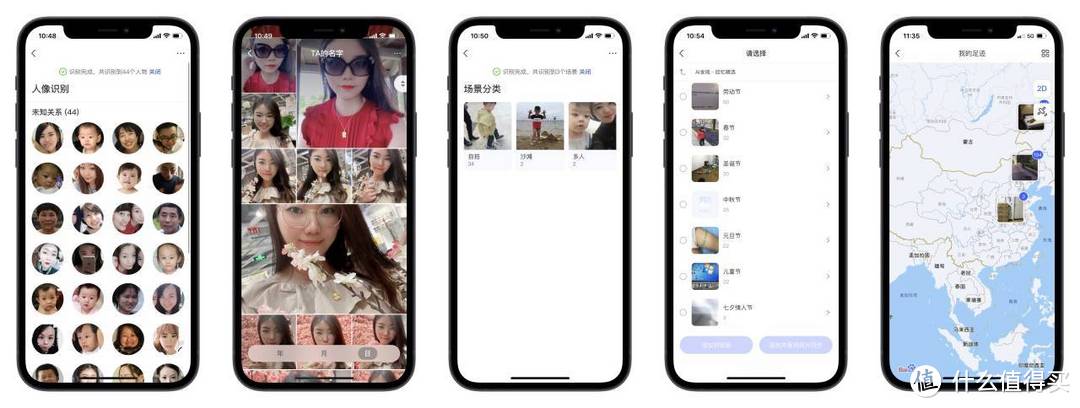
很省心,照片一键去重
照片去重确实是一个非常方便的功能。使用这个功能可以快速自动识别和删除重复的照片,从而节省存储空间并保持文件夹的整洁。重复照片的判断是采用每10MB分片采样128个字节进行拼接(分片小于10MB的全采样),然后做SHA1 Hash比较的方式。每1万亿亿个文件的比较出错率低于1%。相似照片的判断是采用Hash比较的方式,针对格式为JPG、PNG、GIF的照片,汉明距离<6的,视为相似照片。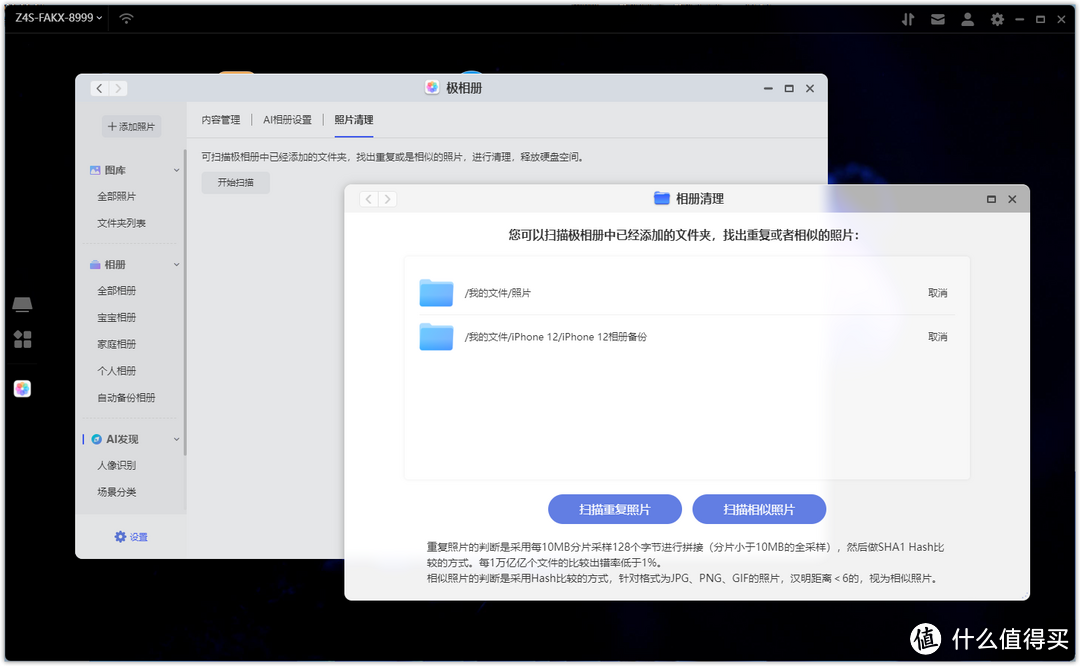 这对于整理照片库、节省空间和方便查找特定照片来说都非常有用。通过去重功能,用户可以避免手动查找和删除重复照片的繁琐工作,提高管理效率。从使用效果上来看还是非常不错的,楼主在相册文件夹整理了下搜索到了1174个重复图片,一下节省了将近10个G的空间。
这对于整理照片库、节省空间和方便查找特定照片来说都非常有用。通过去重功能,用户可以避免手动查找和删除重复照片的繁琐工作,提高管理效率。从使用效果上来看还是非常不错的,楼主在相册文件夹整理了下搜索到了1174个重复图片,一下节省了将近10个G的空间。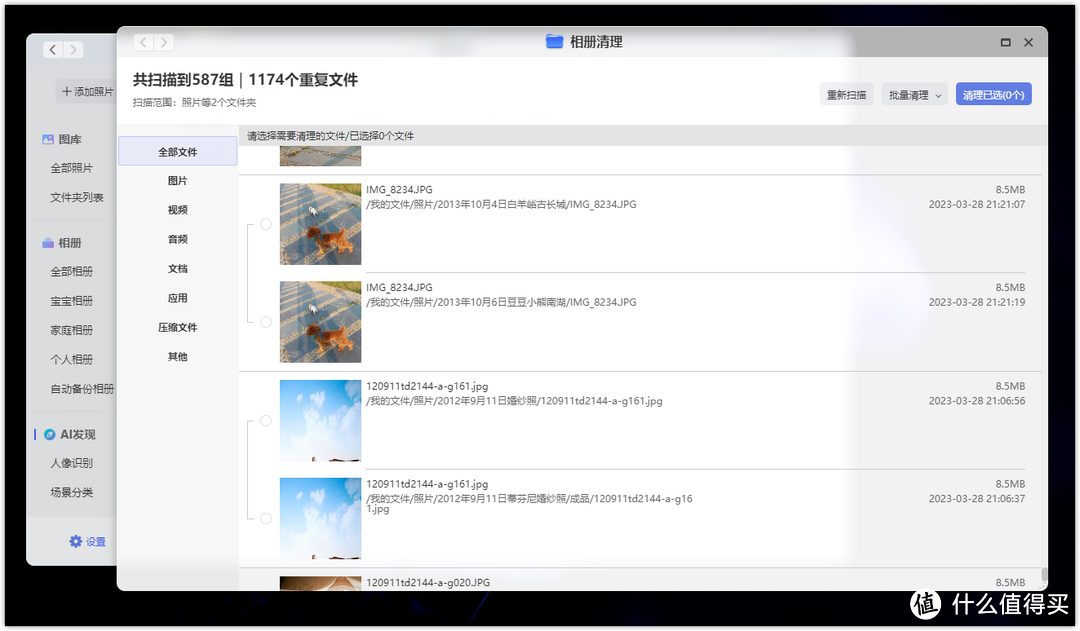
【差异化——全方位下载支持】
NAS下载也是非常常见的场景,用户可以利用 NAS 设备上的下载工具,如迅雷、BT 客户端等,提前下载好喜欢的资源。极空间提供了多种下载方式,如迅雷和 PT 下载,无需 Docker设置,默认设置已经能满足大部分需求。当您复制磁力链接时,极空间会自动识别并让您选择下载方式。一般情况下,内置软件下载是个不错的选择。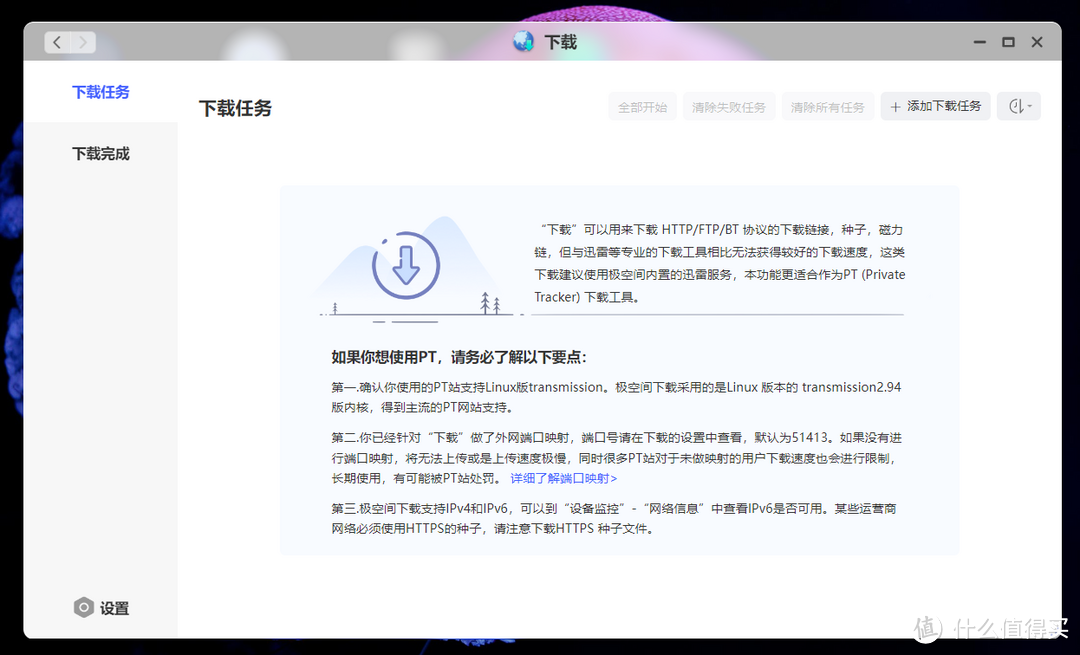 将找到的下载链接复制到 NAS 设备上的下载工具中,添加新的下载任务。NAS 设备会在后台自动进行下载,用户无需打开电脑或其他设备,只需等待下载完成即可。此外,电影下载文件夹我们可以直接设置为极影视的刮削文件夹,这样下载完成后的电影自动刮削海报,自动添加到极影视内。像小说、音乐也可直接下载到对应的文件夹,都会实现自动添加,想下载的任务直接扔给极空间就好。
将找到的下载链接复制到 NAS 设备上的下载工具中,添加新的下载任务。NAS 设备会在后台自动进行下载,用户无需打开电脑或其他设备,只需等待下载完成即可。此外,电影下载文件夹我们可以直接设置为极影视的刮削文件夹,这样下载完成后的电影自动刮削海报,自动添加到极影视内。像小说、音乐也可直接下载到对应的文件夹,都会实现自动添加,想下载的任务直接扔给极空间就好。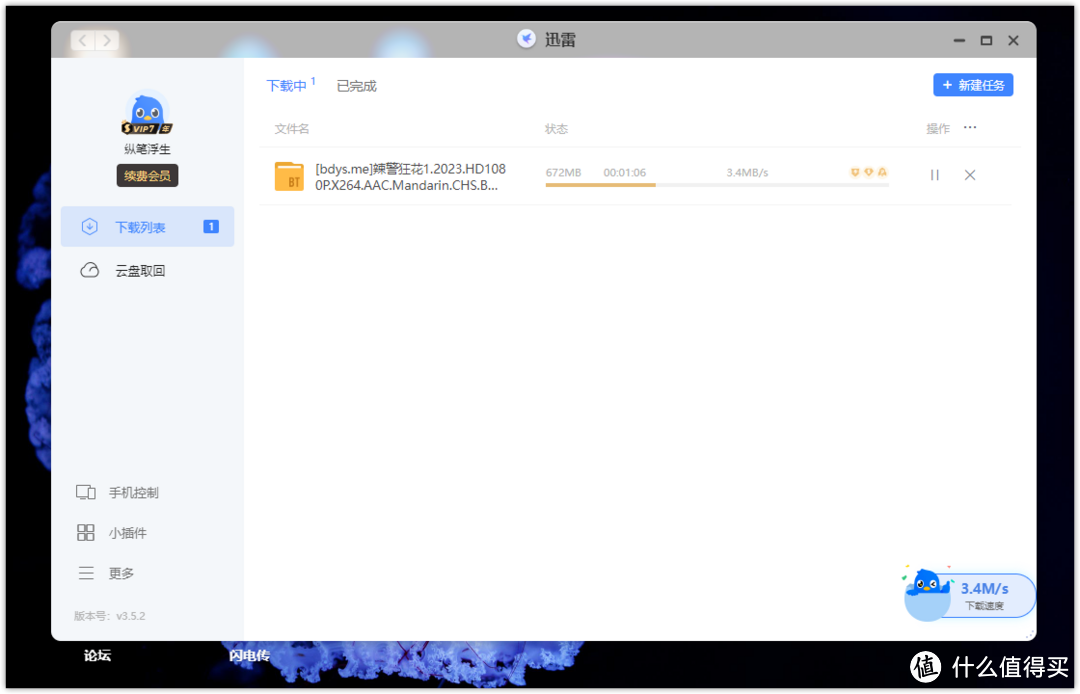
——网盘备份功能
NAS 网盘备份功能是指 NAS 设备可以将用户在各类网盘(如百度网盘、阿里云盘、Google Drive、OneDrive 等)上的文件进行自动或手动备份,确保数据安全,防止数据丢失。 将网盘数据备份到 NAS 设备上,可以降低因网盘服务商出现问题或个人操作失误而导致的数据丢失风险。目前网盘备份只支持百度网盘、天翼云盘与微软 OneDrive,期待后面会有更多的网盘备份加入进来,习惯使用其他网盘的用户,可以通过AList(Another List)挂载同步网盘。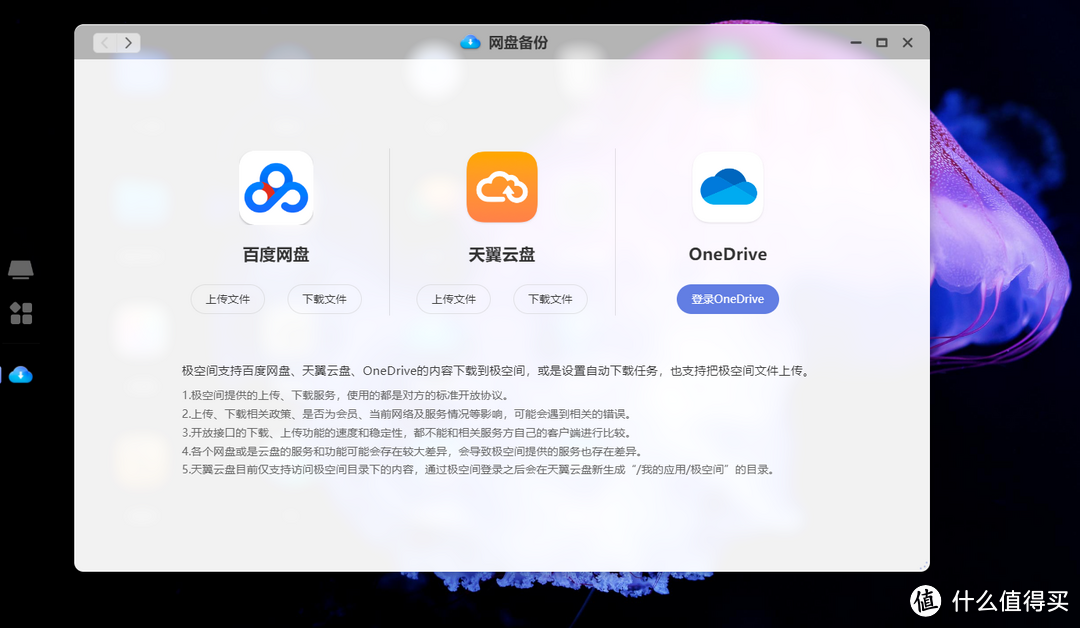 目前诸多网盘的不靠谱性大家也都体验了吧,还有就是非VIP用户的限速问题,而通过网盘备份功能可以用时间换速度,网盘下载不间断的进行下载,只要NAS开机我们就可以下载同步网盘上的内容。不是特别着急的文件,我们就保存到网盘内就好了,隔一段时间打开一看就下载好了。
目前诸多网盘的不靠谱性大家也都体验了吧,还有就是非VIP用户的限速问题,而通过网盘备份功能可以用时间换速度,网盘下载不间断的进行下载,只要NAS开机我们就可以下载同步网盘上的内容。不是特别着急的文件,我们就保存到网盘内就好了,隔一段时间打开一看就下载好了。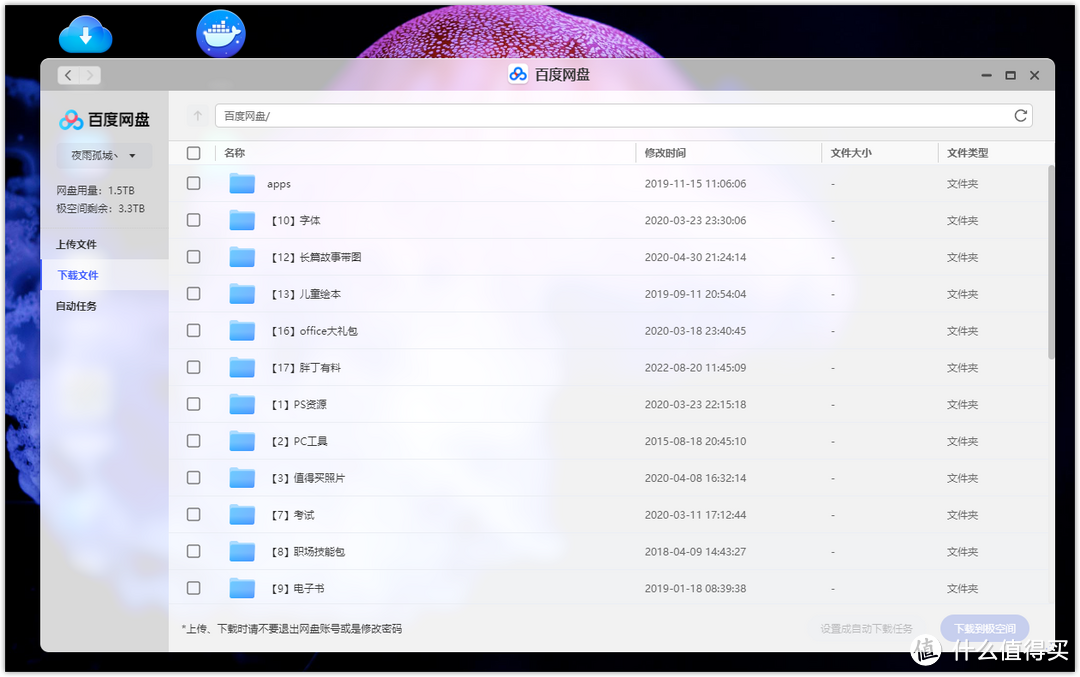
【差异化——本地远程一键挂载访问】
NAS远程访问是指通过互联网在非本地网络上访问存储在 NAS 设备上的文件和数据,以下是一些常见的方法:
①厂商提供的远程访问解决方案:许多 NAS 厂商提供自己的远程访问解决方案,这些解决方案通常更易于设置和使用,但可能对特定品牌的设备有所限制。②DDNS(动态域名解析系统):动态域名解析服务可以让你为 NAS 设备分配一个易于记忆的域名,这样即使 IP 地址发生变化,你也能通过域名访问 NAS。要使用 DDNS,你需要在支持 DDNS 的服务商(如 DynDNS、No-IP 等)注册一个账户,并在 NAS 设置中进行相应配置。③网络文件传输协议(如 FTP、SFTP、WebDAV 等):FTP、SFTP 和 WebDAV 是常用的文件传输协议,可以实现远程文件传输和管理。要使用这些协议,你需要在 NAS 上配置相应的服务器,并使用支持这些协议的客户端软件(如 FileZilla、Cyberduck 等)来访问 NAS。
这些方法都可以通过设置实现远程访问,但是要耗费大量的时间和精力,对于小白来说更是不友好了。极空间提供更加方便的远程访问功能也非常简单,跟本地挂载一样的操作,只需在电脑上安装极空间软件,在设置内开启挂载为磁盘即可。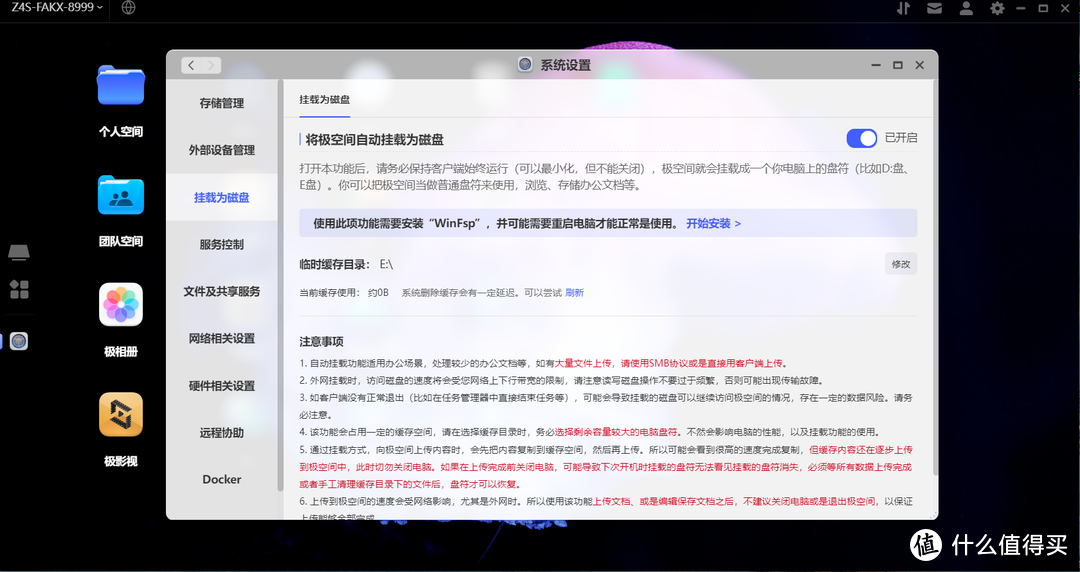 开启功能,安装WinFsp,并且还贴心的将安装链接放在了设置页面,只要点击两下即可完成。
开启功能,安装WinFsp,并且还贴心的将安装链接放在了设置页面,只要点击两下即可完成。 看到挂载成功后,在我的电脑就可以看到硬盘了。这种功能对于需要在外部访问家中或办公室内文件的用户非常有用,例如在外出差、度假或在家办公时,或者是陌生的电脑不熟悉网络环境,也可以实现快速远程访问,与传统NAS相比,在陌生电脑上访问家里的NAS,老司机都要部署半小时,还需要熟悉网络环境。而极空间做到了,登录账号,一键挂载,真的十分方便。
看到挂载成功后,在我的电脑就可以看到硬盘了。这种功能对于需要在外部访问家中或办公室内文件的用户非常有用,例如在外出差、度假或在家办公时,或者是陌生的电脑不熟悉网络环境,也可以实现快速远程访问,与传统NAS相比,在陌生电脑上访问家里的NAS,老司机都要部署半小时,还需要熟悉网络环境。而极空间做到了,登录账号,一键挂载,真的十分方便。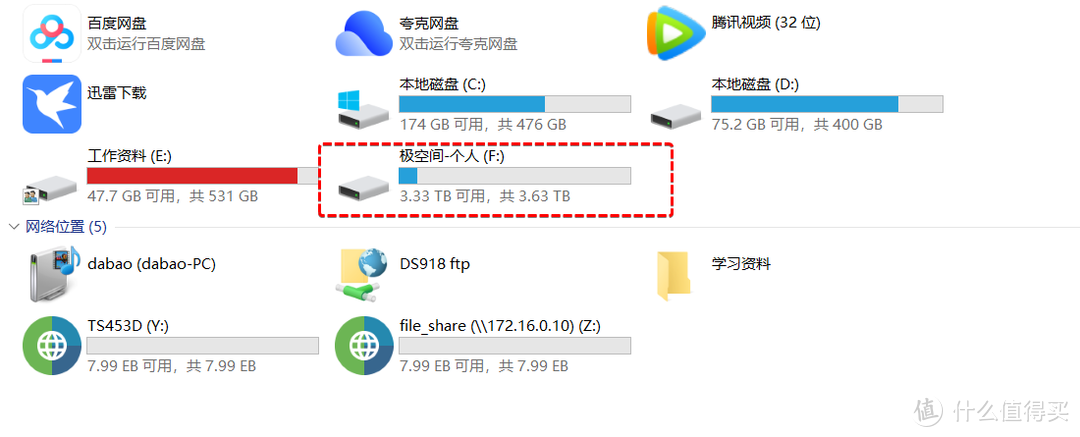
【小众——但优质,电子书漫画阅读器】
对于喜欢看书的朋友来说,极空间在手机端还专门添加了极阅读软件。极阅读是一款功能强大的电子书阅读器,支持多种流行的电子书格式,如 TXT、EPUB、PDF 等。这使得用户可以轻松导入和管理自己的电子书库,满足各种阅读需求,自己喜欢的书只要添加到NAS内,就可以实现随时随地的阅读。极阅读还具有优秀的阅读体验,包括清晰的排版、自定义字体大小、背景颜色等。此外,它还提供书签、笔记和搜索功能,方便用户在阅读过程中进行标记和查找。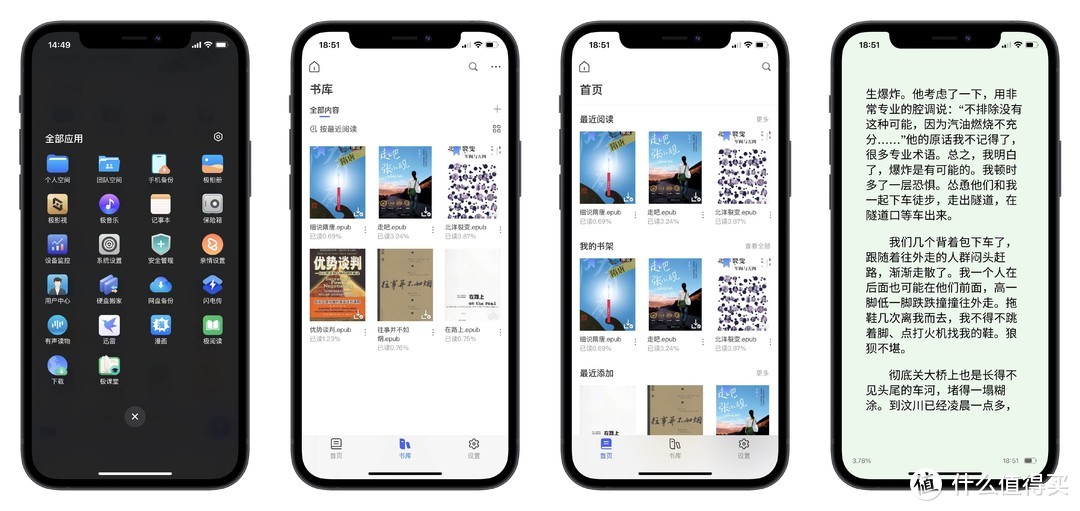
漫画专属软件
极空间专门为漫画爱好者设计了观看漫画的应用程序,用户可以在这些软件中阅读和管理自己喜欢的漫画。与电子书软件相比,针对漫画做了优化体验,如平滑的翻页效果、自动调整漫画页面尺寸以适应屏幕大小等,很是方便。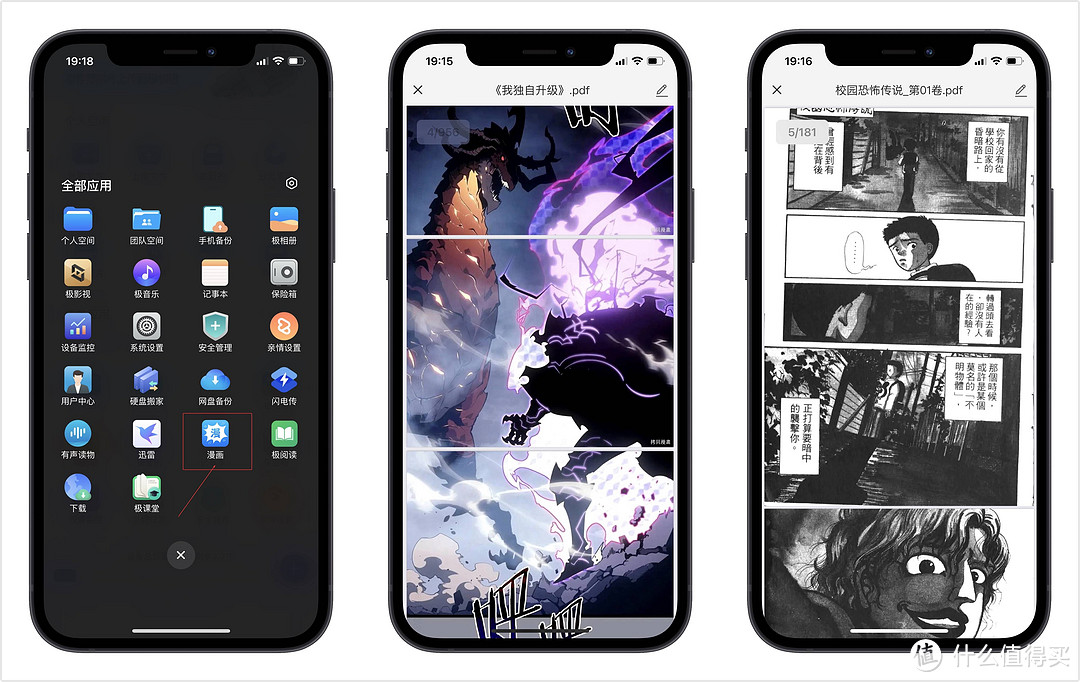
有声读物
对于喜欢听书的用户,极空间 NAS 也可以作为有声读物的管理和播放平台,有声读物和极音乐两个软件都可以实现,用户在使用中可以对音频进行细分,只要将有声读物存储在 NAS 设备上,就可以实现多设备访问和同步,为用户提供便捷的听书、听歌体验。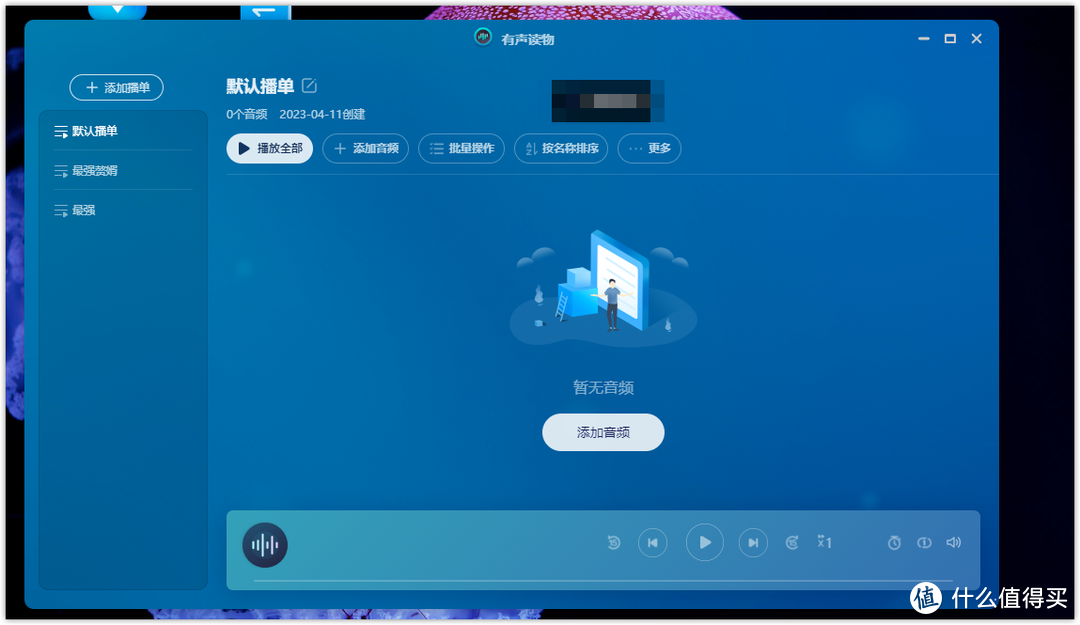 可以创建一个专门的文件夹来存放有声读物或者音乐的文件夹,方便管理。然后,在手机、平板或电脑等设备上安装极空间的客户端,登录并连接到极空间,选择想要收听的有声书籍,点击播放即可。
可以创建一个专门的文件夹来存放有声读物或者音乐的文件夹,方便管理。然后,在手机、平板或电脑等设备上安装极空间的客户端,登录并连接到极空间,选择想要收听的有声书籍,点击播放即可。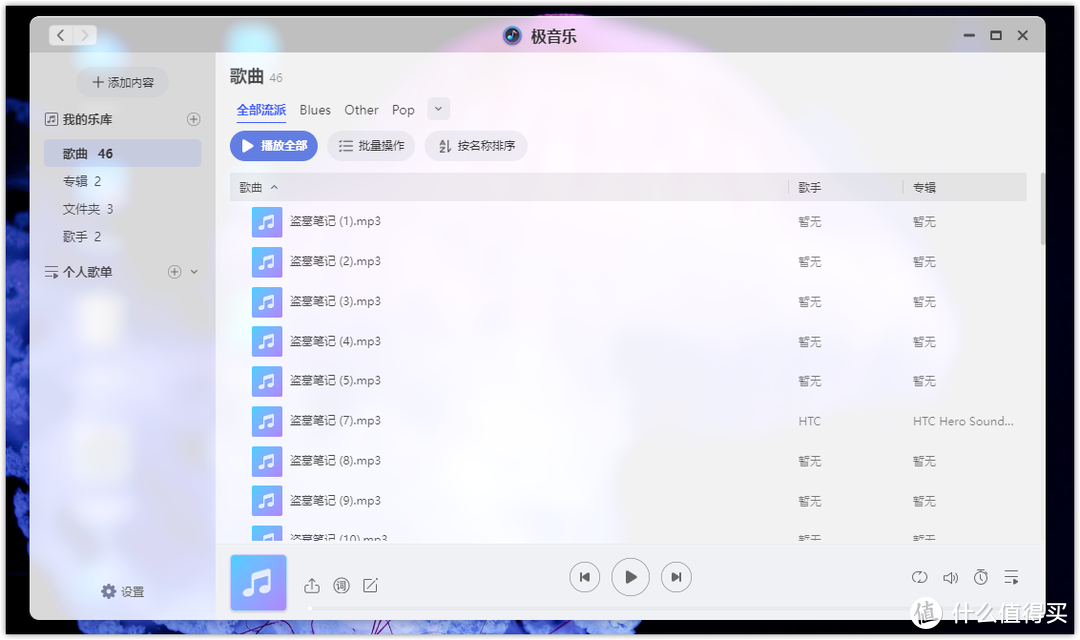
总结
以上就是极空间使用分享的全部内容,我也是极空间的新用户,但真的体验到了它有多好用。产品软件在开发的过程中真的是设身处地考虑到了用户的痛点。硬件方面也不赖,有 8GB 内存,还提供了四个硬盘插槽,大家可以根据需求加硬盘,提升存储容量。而极空间 Z4S 的应用搭建,简直就是小菜一碟,方便又全面。无论你需要什么场景或功能,它都能满足!
系统易于安装和配置:极空间 NAS 系统提供了简单明了的安装和配置向导,帮助用户轻松完成设备的设置。
界面友好:极空间的界面设计简洁直观,用户可以轻松找到所需的功能。极空间为影视、音乐和有声读物提供了专门的播放器,确保用户在不同设备(手机端、PC 端、Web 端和 TV 端)上都能获得最佳的观看和收听体验。
丰富的应用支持:极空间为用户提供了丰富的应用和功能,覆盖了文件管理、媒体播放、备份和同步等方面的需求,让用户无需寻找第三方工具。
极空间提供了在线文件预览、压缩文档的在线解压等功能,这些功能允许用户在远程端方便地处理文件,进一步提高了操作便捷性。在手机端、PC 端、Web 端和 TV 端之间实现功能和数据的全面同步,让用户无论在哪个平台上都能获得一致的体验。
适应各种用户需求:极空间 NAS 系统适用于各种用户,无论是家庭用户、小型企业还是专业人士,都能找到合适的功能来满足自己的需求。
极空间进一步降低了NAS 使用门槛,而且基本无需学习成本,NAS 小白也可以轻松使用,非常适合不喜欢折腾的用户。★ 以上就是本期的全部内容了,有疑问或补充~欢迎评论区留言~~



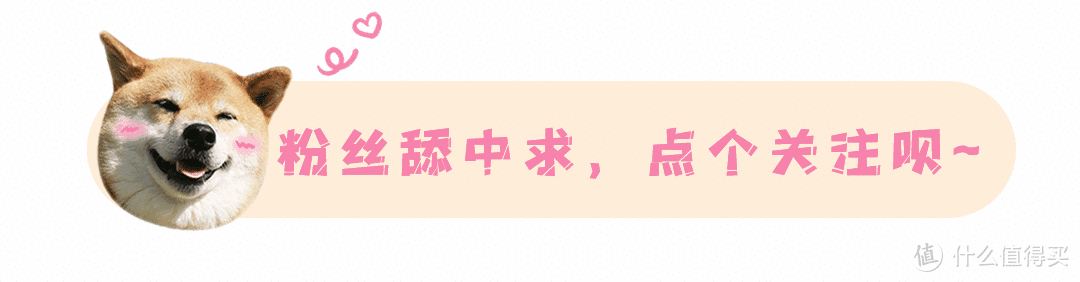





































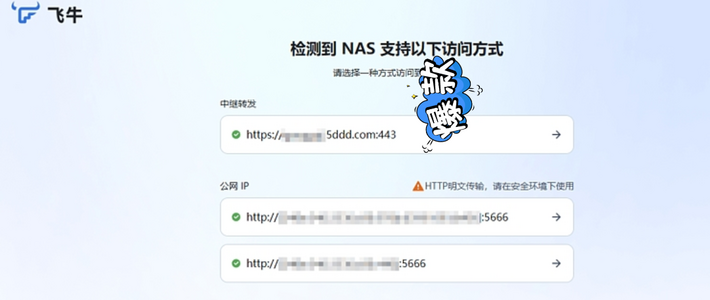
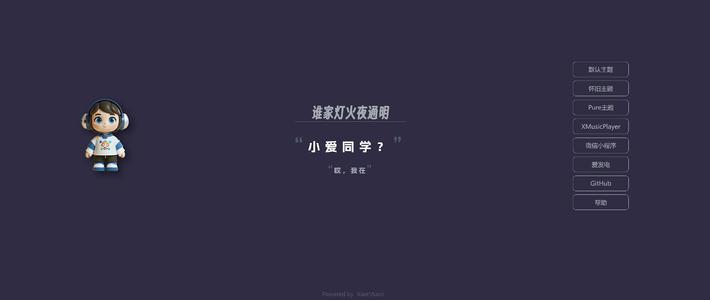
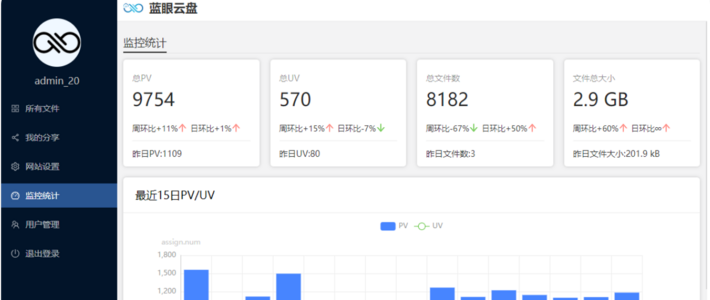
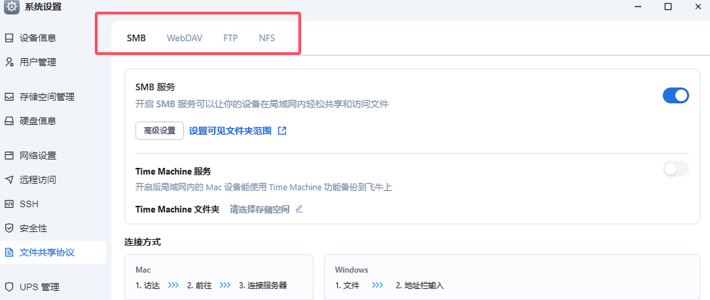


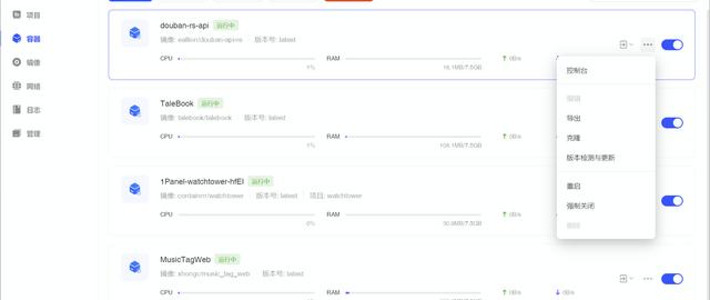


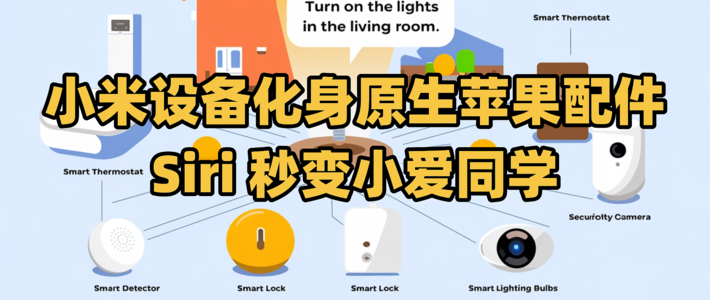


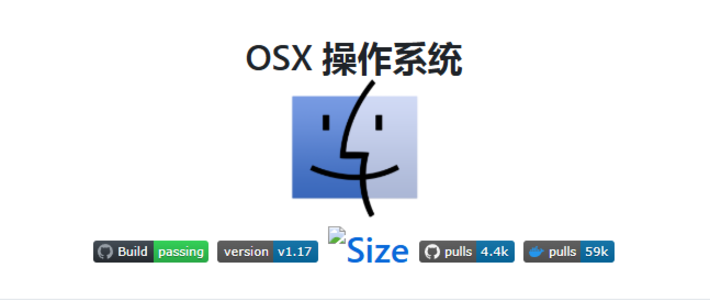








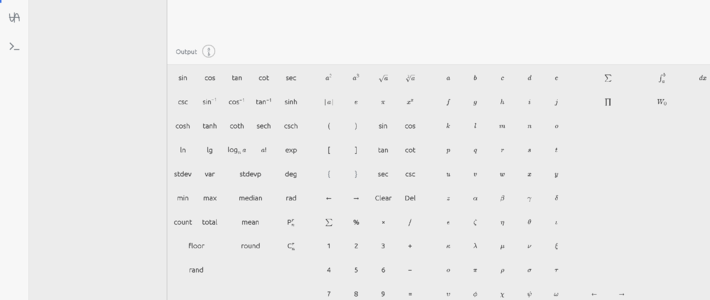
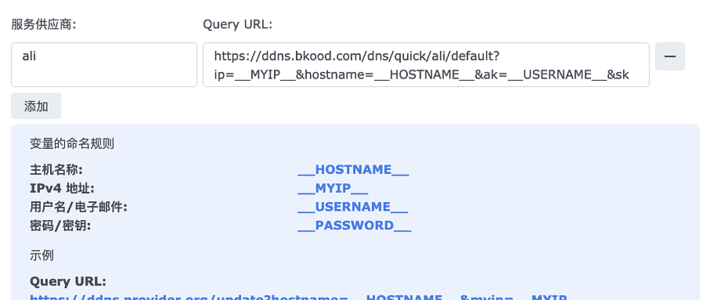
























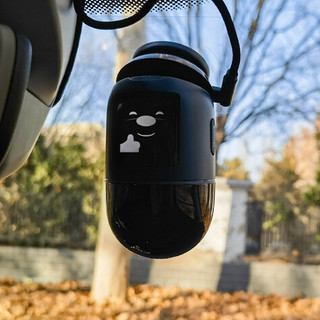













羽一凡
校验提示文案
床上用品有
校验提示文案
杜鸭先知
校验提示文案
丶悠
校验提示文案
[已注销]
校验提示文案
闲持贝叶
校验提示文案
如风飞天虎
校验提示文案
心灵感
校验提示文案
huvr
校验提示文案
questuen
校验提示文案
人可某某
校验提示文案
伊之助
校验提示文案
强哥视角
校验提示文案
master-john
校验提示文案
山贼95270
校验提示文案
疯爆银熊
校验提示文案
钱盆盆
校验提示文案
ernestkele
校验提示文案
阿未说
校验提示文案
Geng_Le
校验提示文案
然然妈妈
校验提示文案
张大妈批发部
校验提示文案
鱼香肉丝儿没有鱼
校验提示文案
漂亮贤惠美娇妻
校验提示文案
那年秋天满满
校验提示文案
木子_LEE
校验提示文案
小颖的花园
校验提示文案
小树熊
校验提示文案
德州冬小麦
校验提示文案
值友3890646904
校验提示文案
胖胖不需要
校验提示文案
友达云端的
校验提示文案
Sunsir科技
校验提示文案
吃瓜-群众
校验提示文案
BigBig王小北
校验提示文案
supercoolman
校验提示文案
麦豆爸爸
校验提示文案
麦豆爸爸
校验提示文案
负债2350万
校验提示文案
值友5529706198
校验提示文案